Page 1
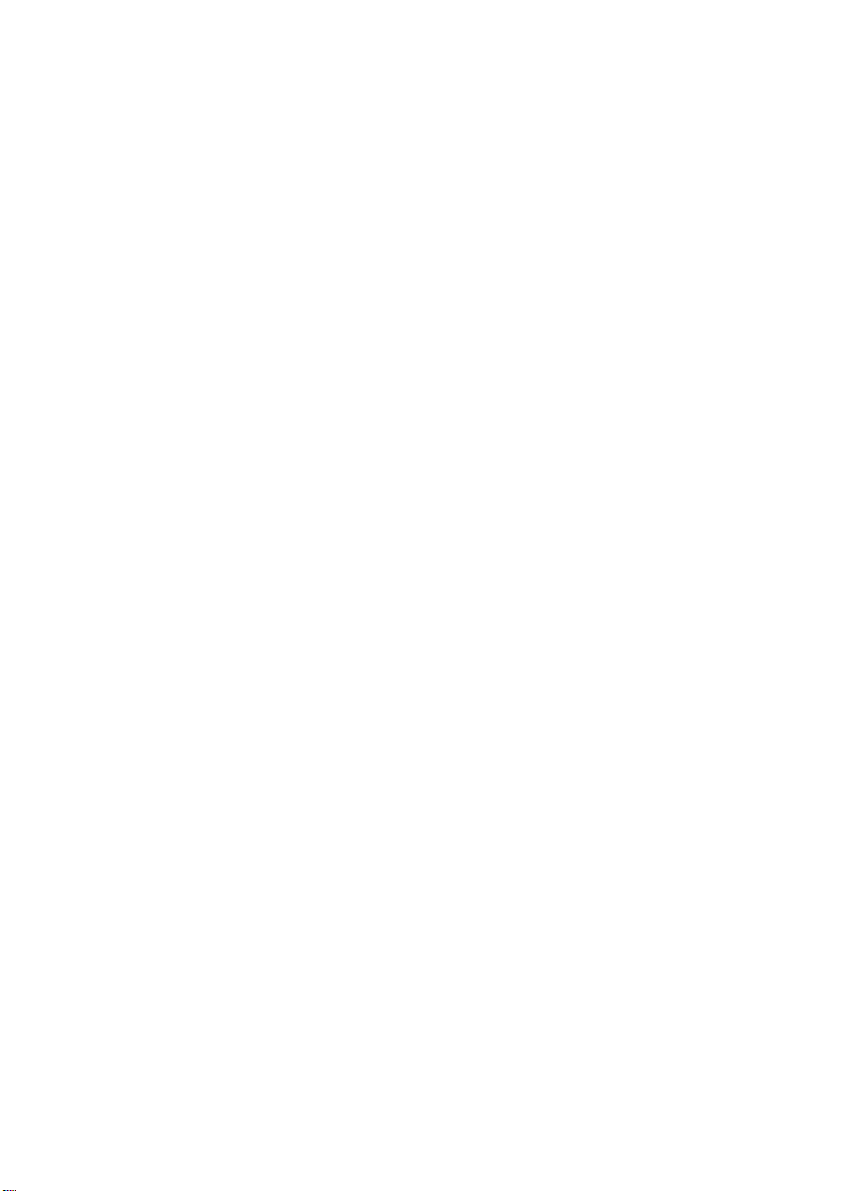
Où trouver les informations
qui vous intéressent ?
Guide d’installation (ce guide)
Il fournit des informations sur l’installation du scanner, des
logiciels de numérisation et des options. Il donne également des
instructions sur la numérisation, notamment sur le paramétrage
du scanner et sur l’utilisation du bouton AutoScan.
Guide de référence en ligne
Il donne des conseils pour optimiser la numérisation et des
informations détaillées sur les paramètres et les fonctions des
logiciels EPSON TWAIN Pro et EPSON TWAIN Pro Network. Il
signale également comment modifier le fonctionnement du
bouton
Ce guide explique en outre comment installer les options du
scanner et fournit des informations sur la maintenance, le
dépannage et le service d’assistance technique.
AutoScan du scanner.
a
Guide couleur en ligne
Il décrit les principes de base de la numérisation des images
couleur et explique comment obtenir d’excellents résultats à l’aide
du scanner et d’autres produits EPSON.
Aide en ligne pour EPSON TWAIN Pro et EPSON TWAIN Pro
Network
Elle fournit des informations détaillées sur les logiciels EPSON
TWAIN Pro et EPSON TWAIN Pro Network. Pour y accéder,
cliquez sur le bouton ? dans EPSON TWAIN Pro ou EPSON
TWAIN Pro Network.
Informations sur PageManager et d’autres logiciels
Pour plus d’informations sur Presto! PageManager pour EPSON
et sur les autres applications fournies sur le CD-ROM des logiciels
de numérisation, reportez-vous au fichier correspondant,
Supplément pour CD-ROM, sur le CD-ROM.
Page 2
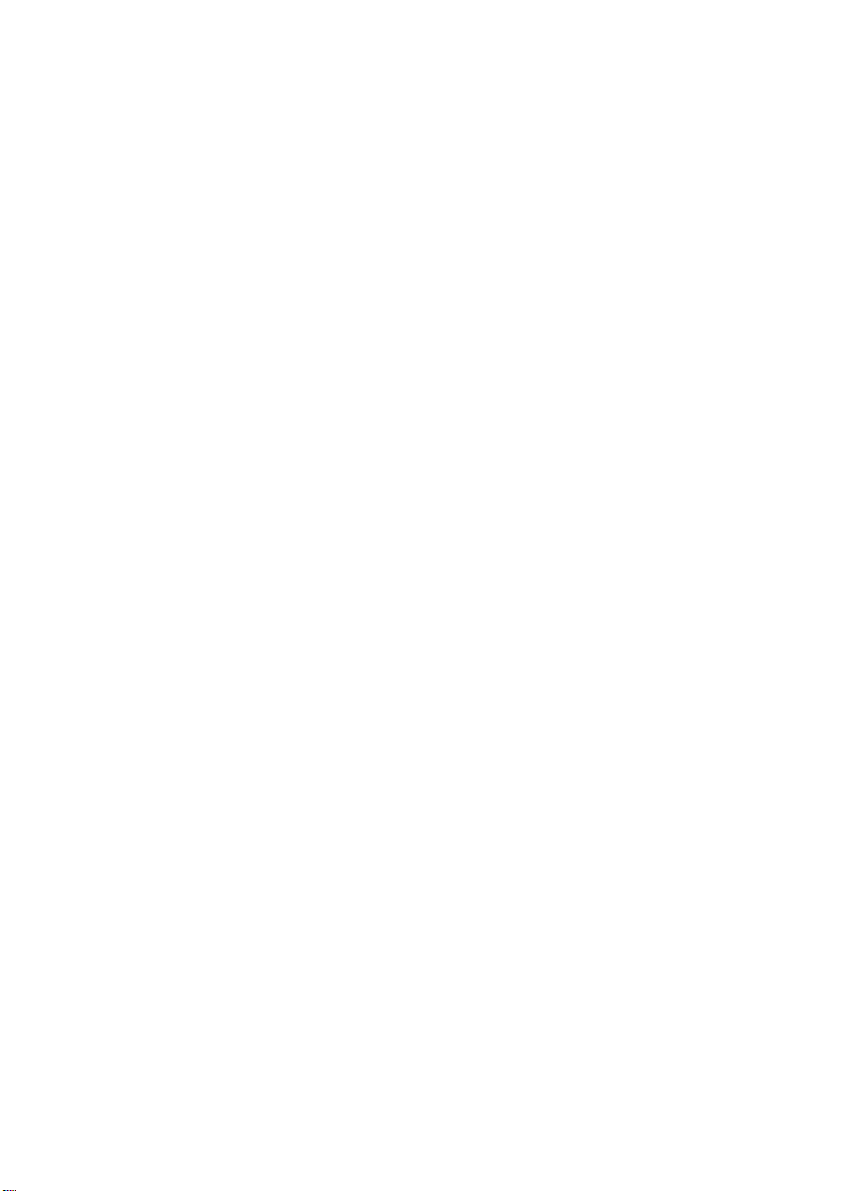
Page 3
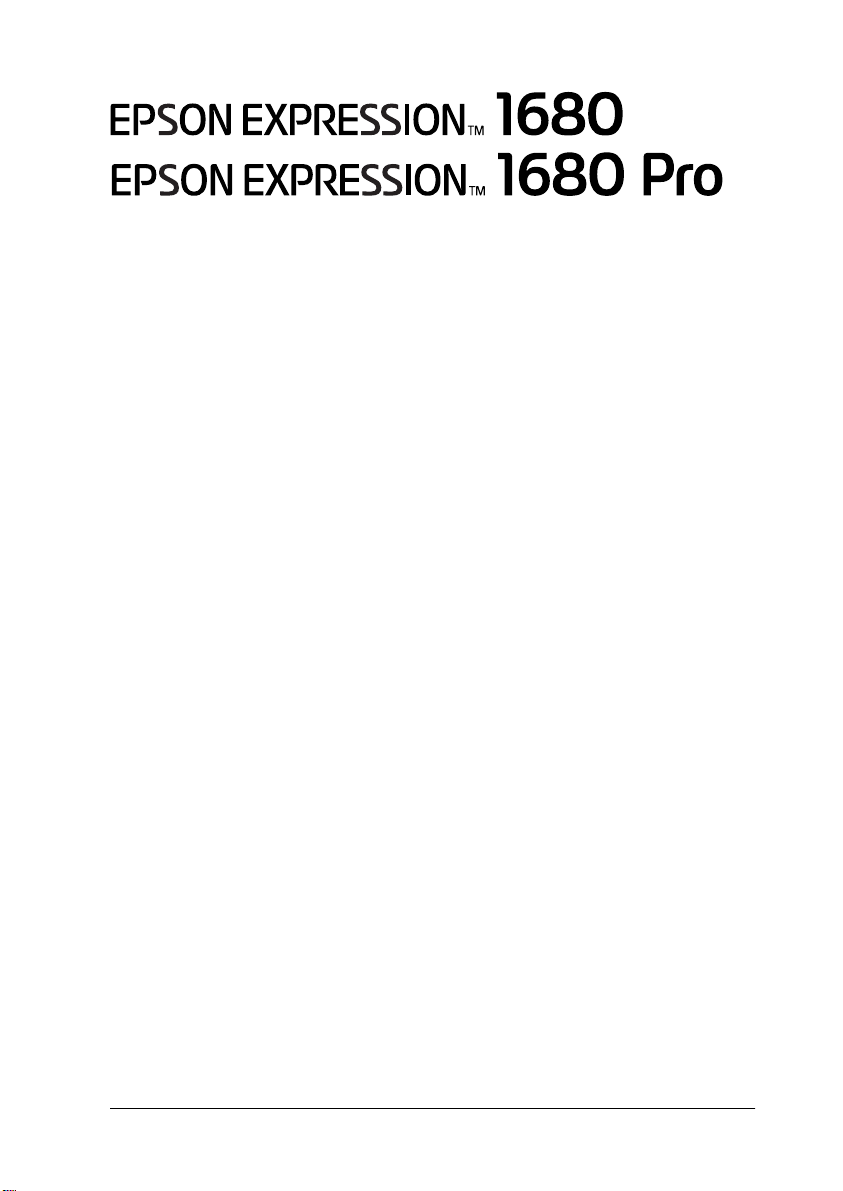
Scanner couleur
Tous droits réservés. La reproduction, l’enregistrement ou la diffusion de tout ou partie de
ce manuel, sous quelque forme et par quelque moyen que ce soit, électronique, mécanique,
photographique, sonore ou autre, sont interdits sans l’autorisation expresse de SEIKO
EPSON CORPORATION. L’exercice de la responsabilité rel at ive a u b rev et ne s’applique pas
à l’exploitation des informations contenues dans le présent manuel, ni aux dommages
pouvant résulter de leur utilisation.
La société SEIKO EPSON CORPORATION et ses filiales ne peuvent être tenues pour
responsables des préjudices, pertes, coûts ou dépenses subis par l’acquéreur de ce produit
ou par des tiers, et dus à un accident, une utilisation non conforme ou un abus, ou résultant
de modifications, de réparations ou de transformations non autorisées.
La société SEIKO EPSON CORPORATION et ses filiales ne peuvent être tenues pour
responsables en cas de dommages ou de problèmes pouvan t survenir à l a s u it e de l ’utilisation
d’accessoires ou de consommables autres que les produits originaux EPSON ou ceux qui sont
agréés par la société SEIKO EPSON CORPORATION.
EPSON est une marque déposée de SEIKO EPSON CORPORATION.
IBM et PS/2 sont des marques déposées d’International Business Machines Corporation.
Macintosh est une marque déposée d’Apple Computer, Inc.
Microsoft et Windows sont des marques déposées de Microsoft Corporation aux Etats-Unis
et dans d’autres pays.
Presto! est une marque de NewSoft Technology Corporation.
Remarque générale : Tous les autres noms de produits mentionnés dans ce manuel ne le sont qu’à
des fins d’identification et peuvent être des marques de leurs propriétaires respectifs.
Copyright © 2000, SEIKO EPSON CORPORATION, Nagano, Japon.
Guide d’installation
Page 4
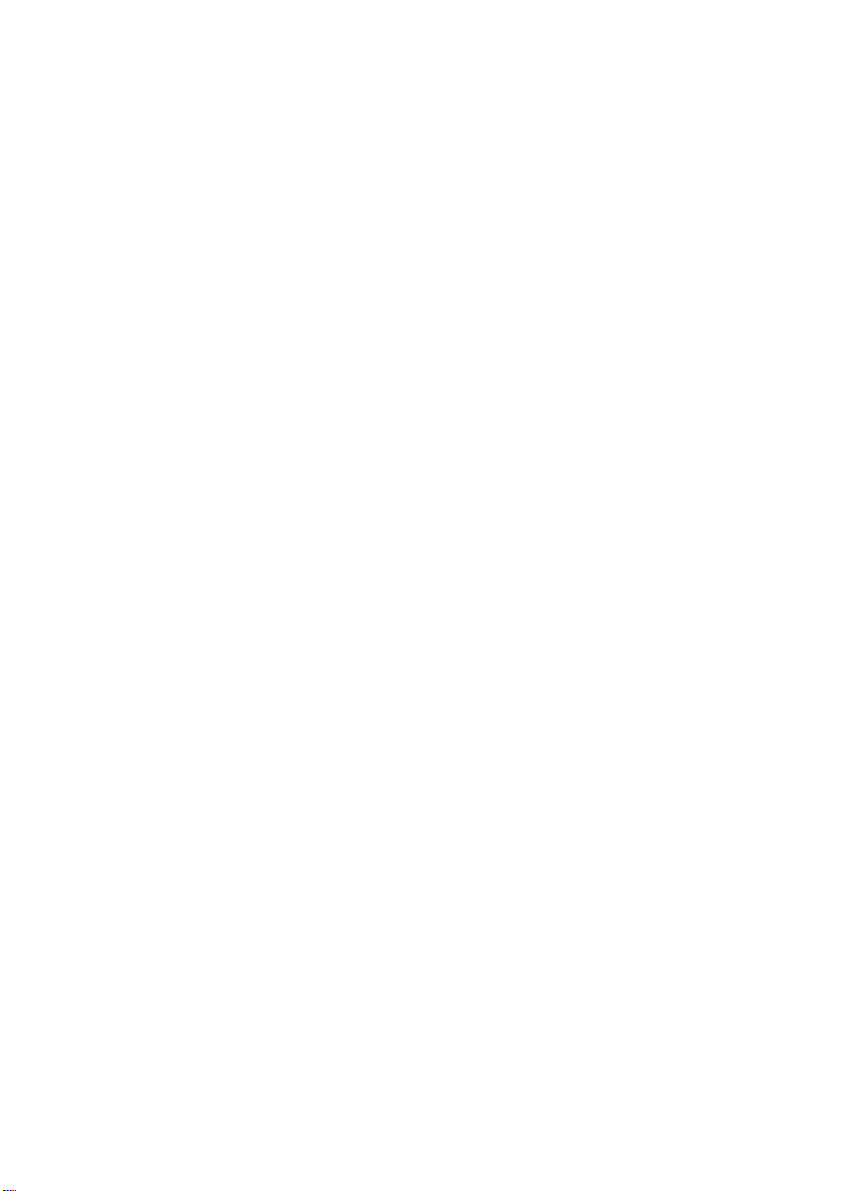
Page 5
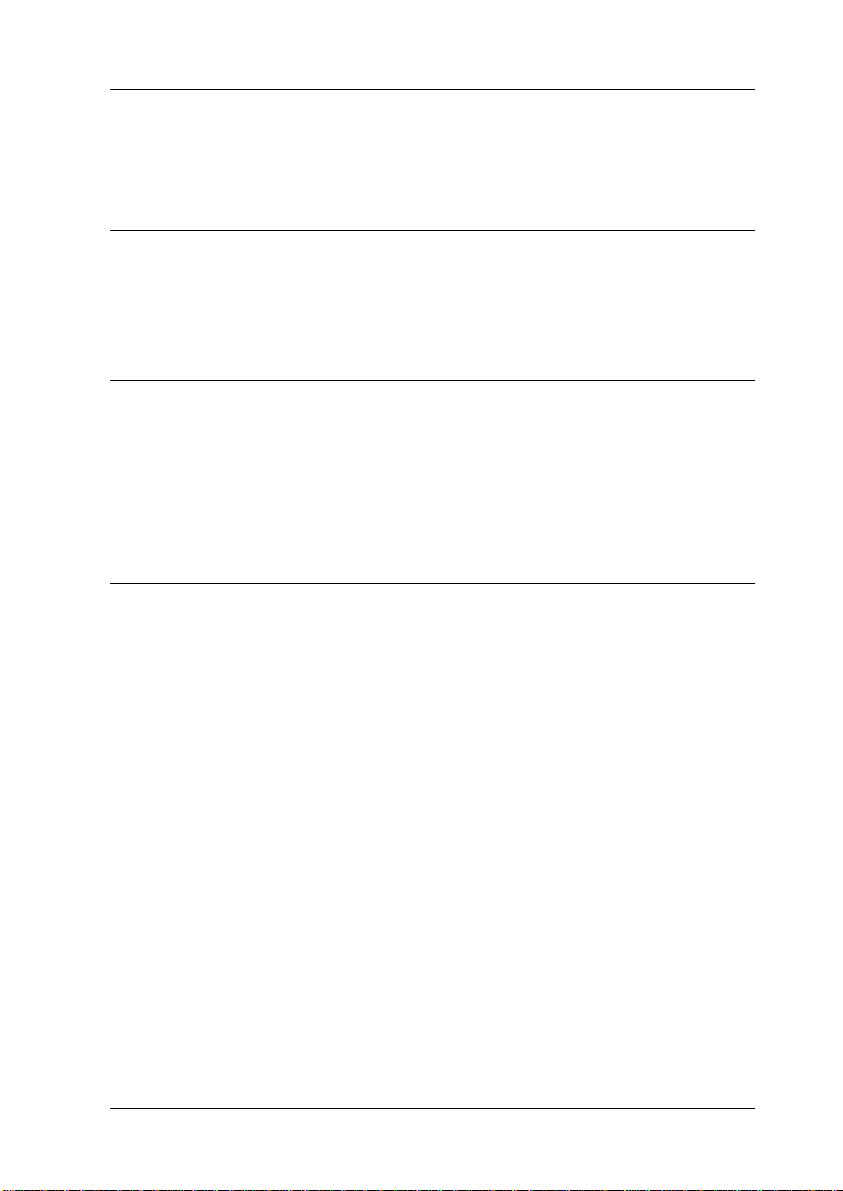
Table des matières
Consignes de sécurité
Précautions importantes. . . . . . . . . . . . . . . . . . . . . . . . . . . . . . . . . .1
Consignes Danger, Attention et Remarques . . . . . . . . . . . . . . . . . 2
Conformité ENERGY STAR
Chapitre 1 Présentation du scanner
Fonctions. . . . . . . . . . . . . . . . . . . . . . . . . . . . . . . . . . . . . . . . . . . . . . .1-2
Déballage du scanner . . . . . . . . . . . . . . . . . . . . . . . . . . . . . . . . . . . .1-4
Vue générale du scanner . . . . . . . . . . . . . . . . . . . . . . . . . . . . . . . . . 1-6
Voyants et boutons . . . . . . . . . . . . . . . . . . . . . . . . . . . . . . . . . . . . . .1-7
Options . . . . . . . . . . . . . . . . . . . . . . . . . . . . . . . . . . . . . . . . . . . . . . . .1-8
Chapitre 2 Installation du scanner
Choix d’un emplacement pour le scanner. . . . . . . . . . . . . . . . . . . 2-2
Déblocage du verrou de transport . . . . . . . . . . . . . . . . . . . . . . . . .2-3
Branchement du scanner . . . . . . . . . . . . . . . . . . . . . . . . . . . . . . . . .2-4
Vérification de l’initialisation. . . . . . . . . . . . . . . . . . . . . . . . . . . . . .2-5
Connexion du scanner à l’aide de l’interface SCSI. . . . . . . . . . . .2-6
Installation d’une carte d’interface SCSI. . . . . . . . . . . . . . . . 2-7
Initiation aux connexions SCSI. . . . . . . . . . . . . . . . . . . . . . . . 2-8
Définition du numéro SCSI. . . . . . . . . . . . . . . . . . . . . . . . . . .2-9
Configuration de l’interrupteur de terminaison . . . . . . . . . 2-11
Connexion du scanner . . . . . . . . . . . . . . . . . . . . . . . . . . . . . . .2-12
Séquence de mise sous tension. . . . . . . . . . . . . . . . . . . . . . . . 2-14
Séquence de mise hors tension. . . . . . . . . . . . . . . . . . . . . . . .2-14
En cas de changement du numéro d’identification ou de
remplacement de la carte SCSI sous Windows 98 . . . . .2-15
Connexion du scanner à l’aide de l’interface USB . . . . . . . . . . . .2-18
Initiation aux connexions USB . . . . . . . . . . . . . . . . . . . . . . . . 2-18
Connexion du scanner . . . . . . . . . . . . . . . . . . . . . . . . . . . . . . .2-20
En cas de changement du port USB sous Windows 98. . . . 2-22
® . . . . . . . . . . . . . . . . . . . . . . . . . . . . . . . . . . . . .3
iii
Page 6
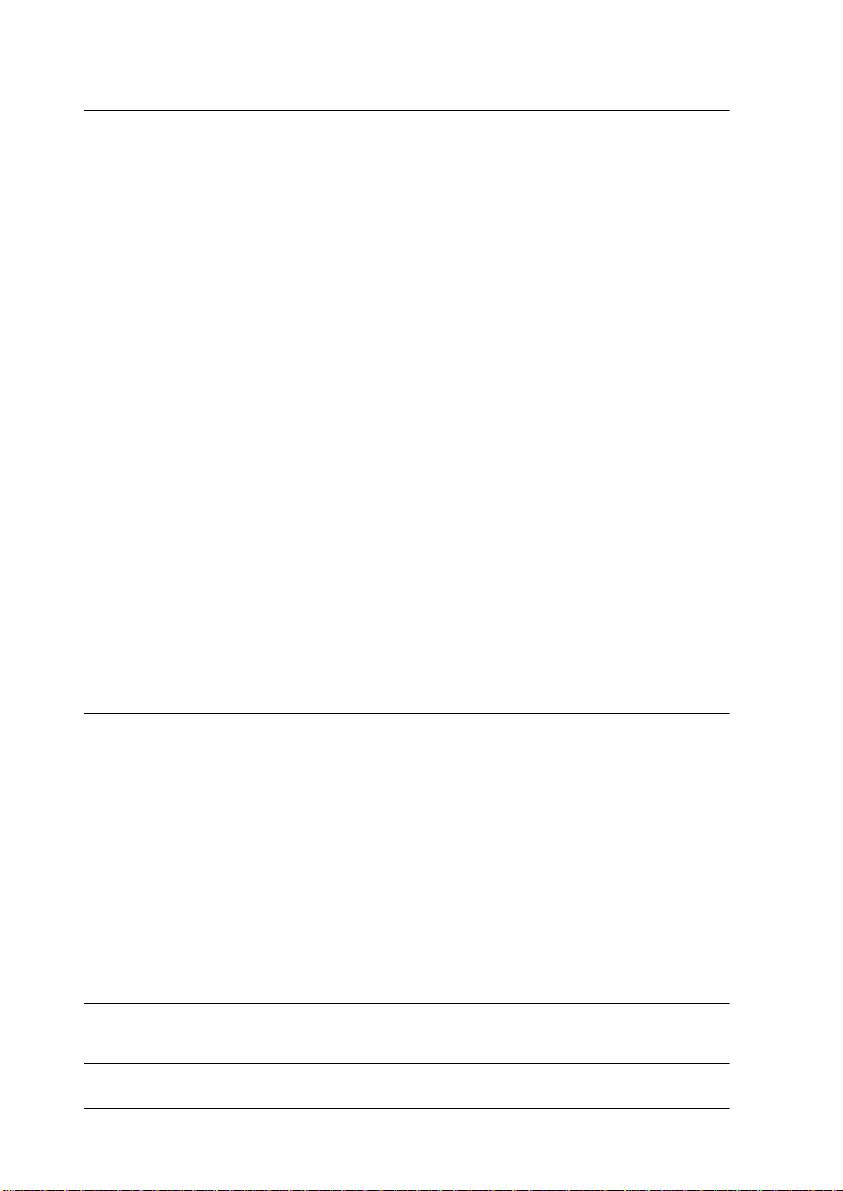
Chapitre 3 Installation du logiciel
Configuration requise . . . . . . . . . . . . . . . . . . . . . . . . . . . . . . . . . . . 3-2
Connexion directe du scanner à l’ordinateur . . . . . . . . . . . 3-2
Numérisation en réseau . . . . . . . . . . . . . . . . . . . . . . . . . . . . . 3-5
Installation de EPSON TWAIN Pro pour Windows. . . . . . . . . . 3-6
Pour les utilisateurs de Windows Millennium Edition . . . 3-7
Pour les utilisateurs de Windows 2000 . . . . . . . . . . . . . . . . 3-10
Pour les utilisateurs de Windows 98 . . . . . . . . . . . . . . . . . . 3-15
Installation d’autres logiciels de numérisation sous
Windows Millennium Edition, 98 et 2000. . . . . . . . . . . . 3-18
Pour les utilisateurs de Windows 95 et Windows NT 4.0. 3-20
Installation de EPSON TWAIN Pro pour Macintosh . . . . . . . . . 3-26
Installation du logiciel pour une numérisation en réseau . . . . . 3-28
Installation de EPSON Scan Server. . . . . . . . . . . . . . . . . . . . 3-28
Définition de l’adresse IP du serveur de scanner. . . . . . . . 3-38
Installation de EPSON TWAIN Pro Network. . . . . . . . . . . 3-39
Sélection des scanners . . . . . . . . . . . . . . . . . . . . . . . . . . . . . . . . . . . 3-46
Pour les utilisateurs de Windows Millennium Edition,
98 et 2000 . . . . . . . . . . . . . . . . . . . . . . . . . . . . . . . . . . . . . . . 3-46
Pour les utilisateurs de Macintosh . . . . . . . . . . . . . . . . . . . . 3-49
En cas de mise à jour du système d’exploitation Windows. . . . 3-50
Désinstallation du logiciel de numérisation sous Windows . . . 3-51
Chapitre 4 Utilisation du scanner
Procédure de numérisation. . . . . . . . . . . . . . . . . . . . . . . . . . . . . . . 4-2
Positionnement d’un document sur le scanner . . . . . . . . . . . . . . 4-2
Démarrage de EPSON TWAIN Pro ou
EPSON TWAIN Pro Network . . . . . . . . . . . . . . . . . . . . . . . . . . 4-9
Utilisation d’une application compatible TWAIN . . . . . . . 4-10
Utilisation du bouton AutoScan du scanner . . . . . . . . . . . . 4-12
Numérisation du document . . . . . . . . . . . . . . . . . . . . . . . . . . . . . . 4-15
Définition des paramètres . . . . . . . . . . . . . . . . . . . . . . . . . . . 4-15
Numérisation et enregistrement . . . . . . . . . . . . . . . . . . . . . . 4-20
Glossaire
Index
iv
Page 7
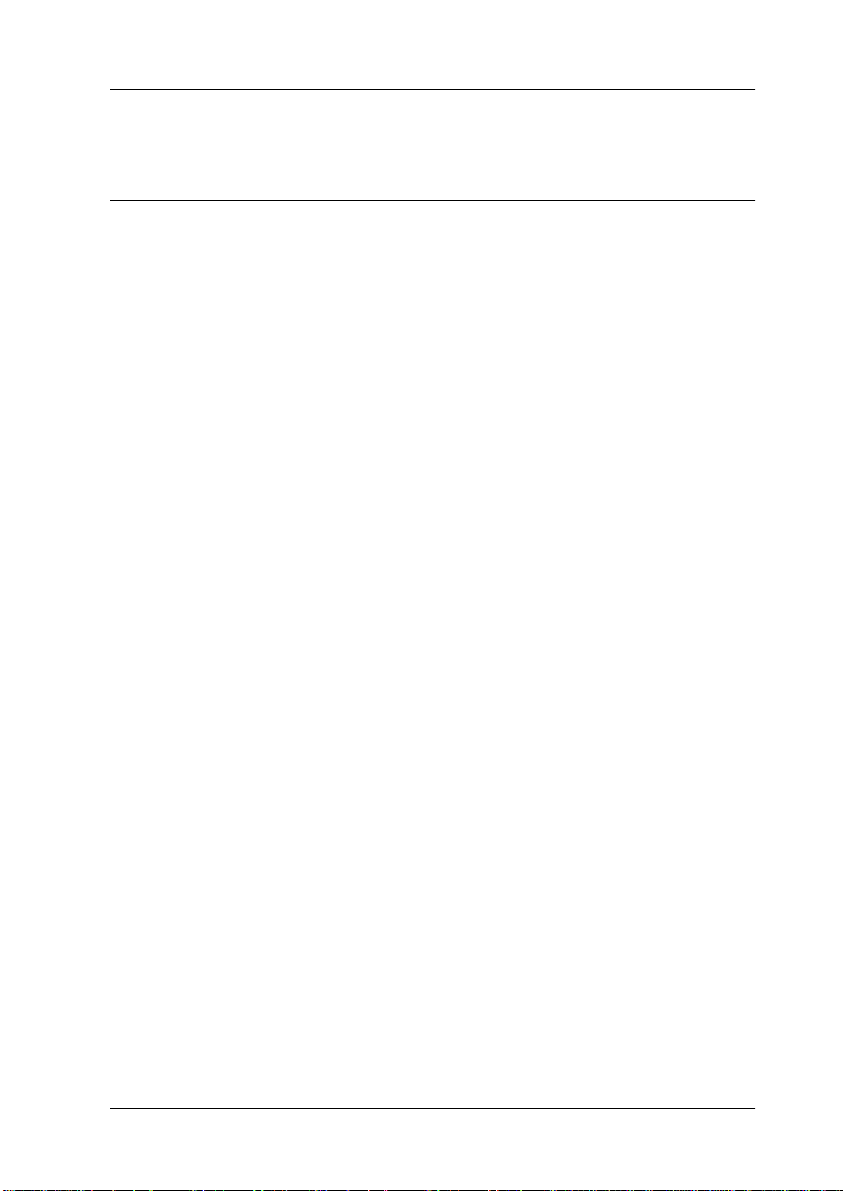
Consignes de sécurité
Précautions importantes
Lisez attentivement l’ensemble de ces consignes et conservez-les
pour pouvoir les consulter ultérieurement. Respectez l’ensemble
des consignes et instructions indiquées sur le scanner.
❏ Débranchez le scanner avant de le nettoyer. Nettoyez-le avec
un chiffon humide. Ne renversez pas de liquide sur le scanner.
❏ Ne placez pas le scanner sur une surface instable ou à
proximité d’un radiateur ou d’une autre source de chaleur.
❏ Utilisez uniquement une source d’alimentation électrique
présentant les caractéristiques spécifiées sur l’étiquette du
scanner.
❏ Raccordez tous les équipements à des prises correctement
mises à la terre. Evitez d’utiliser une prise électrique située
sur un circuit qui alimente également des appareils
susceptibles d’être arrêtés et mis en marche fréquemment, tels
que des photocopieurs ou des dispositifs de climatisation.
❏ N’utilisez pas de cordon d’alimentation endommagé ou
effiloché.
❏ Si vous utilisez une rallonge pour le scanner, assurez-vous
que l’intensité totale des appareils qui y sont raccordés ne
dépasse pas l’intensité supportée par la rallonge. Vérifiez
également que l’intensité totale de tous les appareils branchés
sur la prise murale ne dépasse pas celle supportée par la prise.
❏ Sauf instruction explicite dans le présent guide, n’essayez pas
de réaliser vous-même l’entretien du scanner.
Consignes de sécurité
1
Page 8
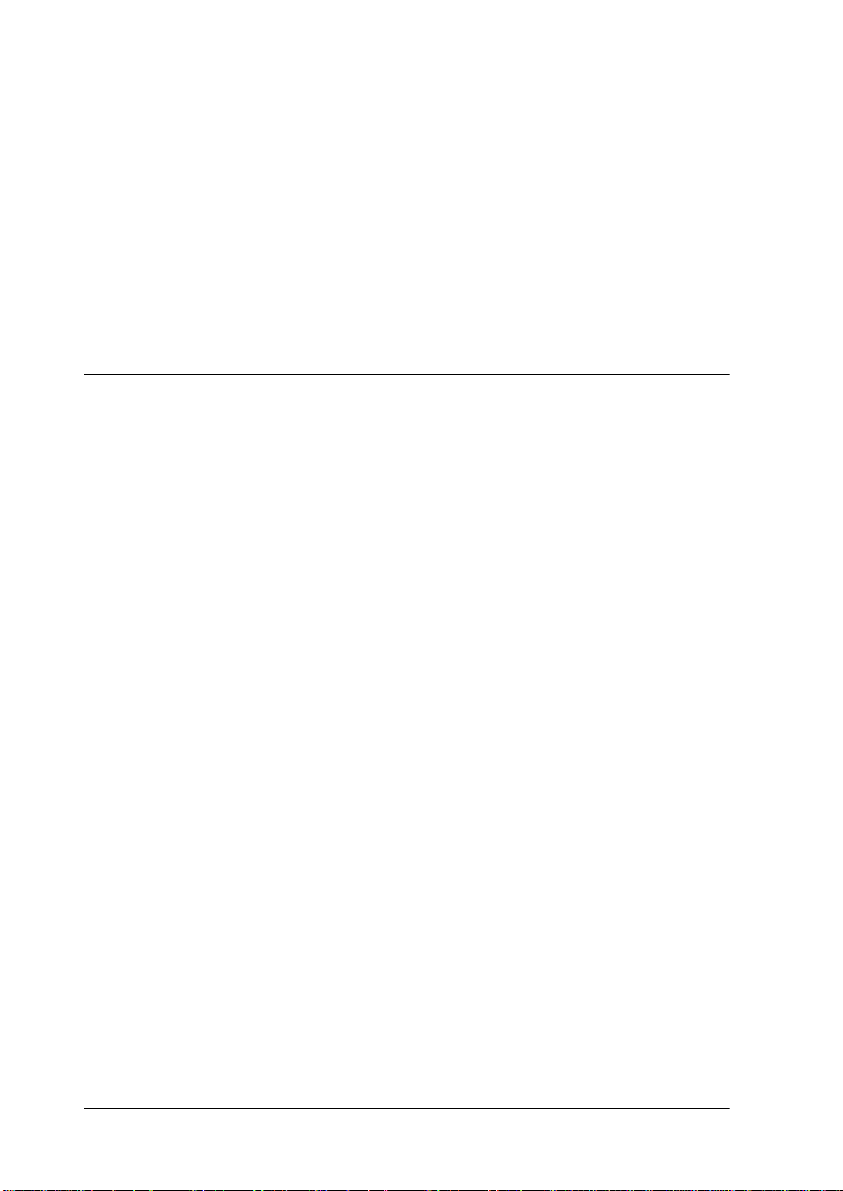
❏ Débranchez le scanner du secteur et faites-le réparer par un
technicien qualifié dans les cas suivants :
Le cordon d’alimentation ou la prise sont endommagés; du
liquide a pénétré dans le scanner ; le scanner est tombé ou son
boîtier a été endommagé ; le scanner ne fonctionne pas
normalement ou vous notez une nette dégradation de ses
performances. (N’effectuez pas les réglages qui ne figurent
pas dans les instructions d’utilisation.)
Consignes Danger, Attention et Remarques
Danger
w
c
Ces consignes doivent être scrupuleusement respectées pour éviter
toute blessure corporelle.
Attention
Ces consignes doivent être scrupuleusement respectées pour éviter
tout endommagement de l’équipement.
Remarques
Elles présentent des informations importantes et des conseils utiles
concernant le fonctionnement du scanner.
2
Consignes de sécurité
Page 9
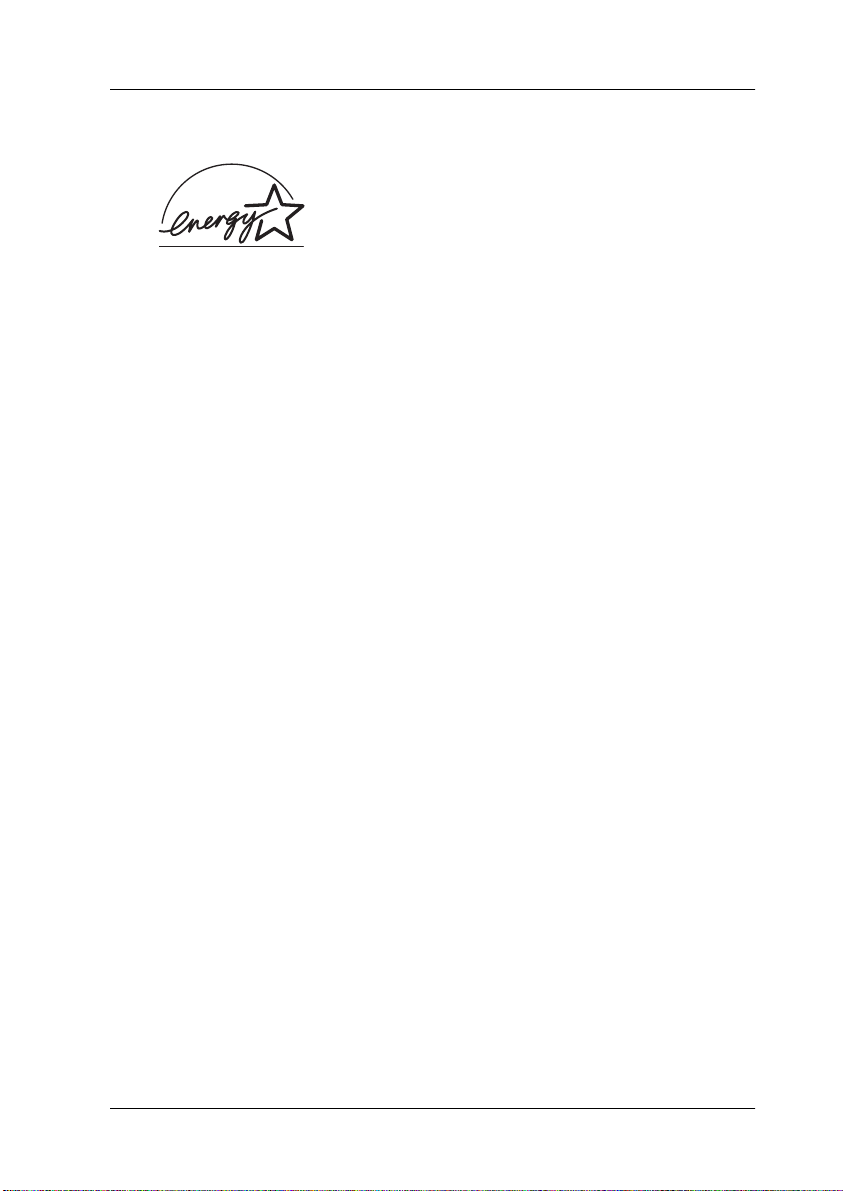
Conformité ENERGY STAR
En tant que partenaire ENERGY STAR®,
EPSON certifie que ce produit répond aux
directives
d’économies d’énergie.
Le programme international
libre concernant les secteurs de l’informatique et de la
bureautique, dont le but est de promouvoir les économies
d’énergie pour les ordinateurs, les moniteurs, les imprimantes, les
télécopieurs, les copieurs et les scanners afin de limiter la
pollution atmosphérique liée à la production d’électricité.
®
E
NERGY STAR® en matière
E
NERGY STAR® est un partenariat
Consignes de sécurité
3
Page 10
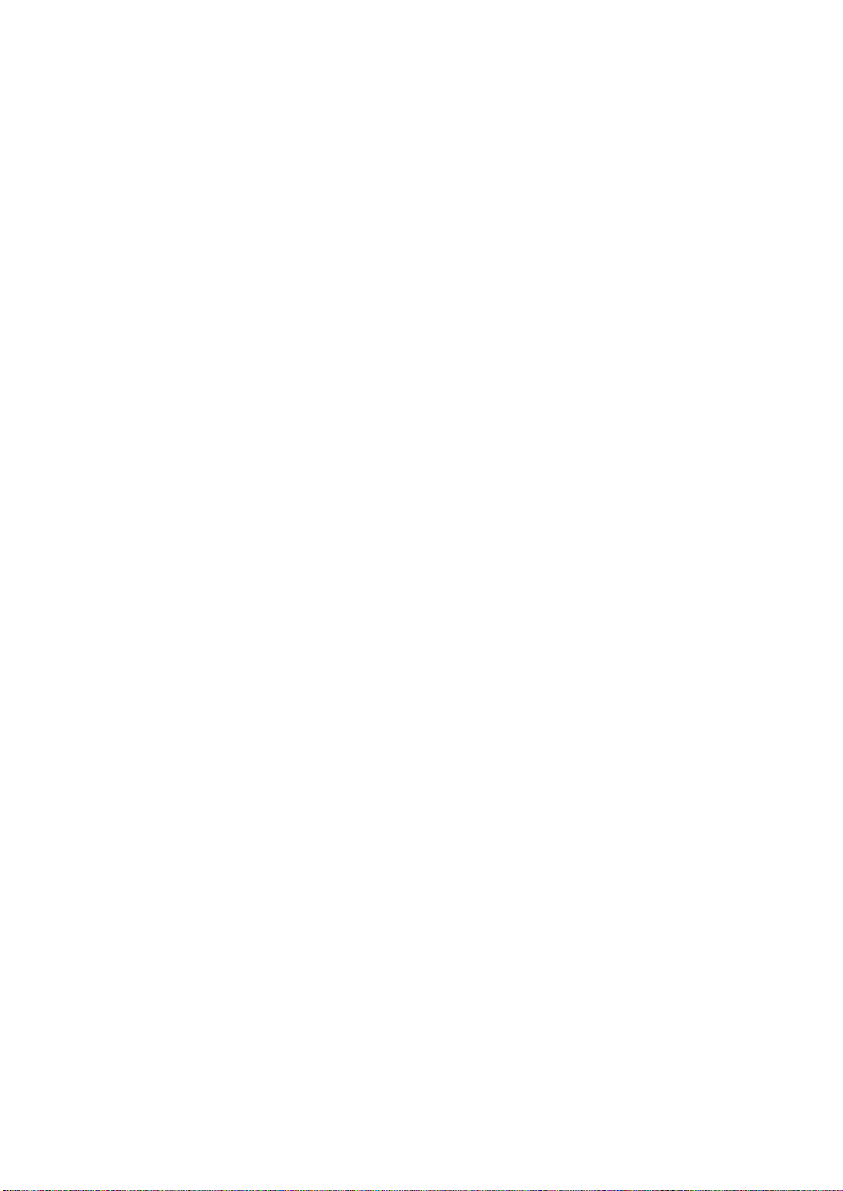
Page 11
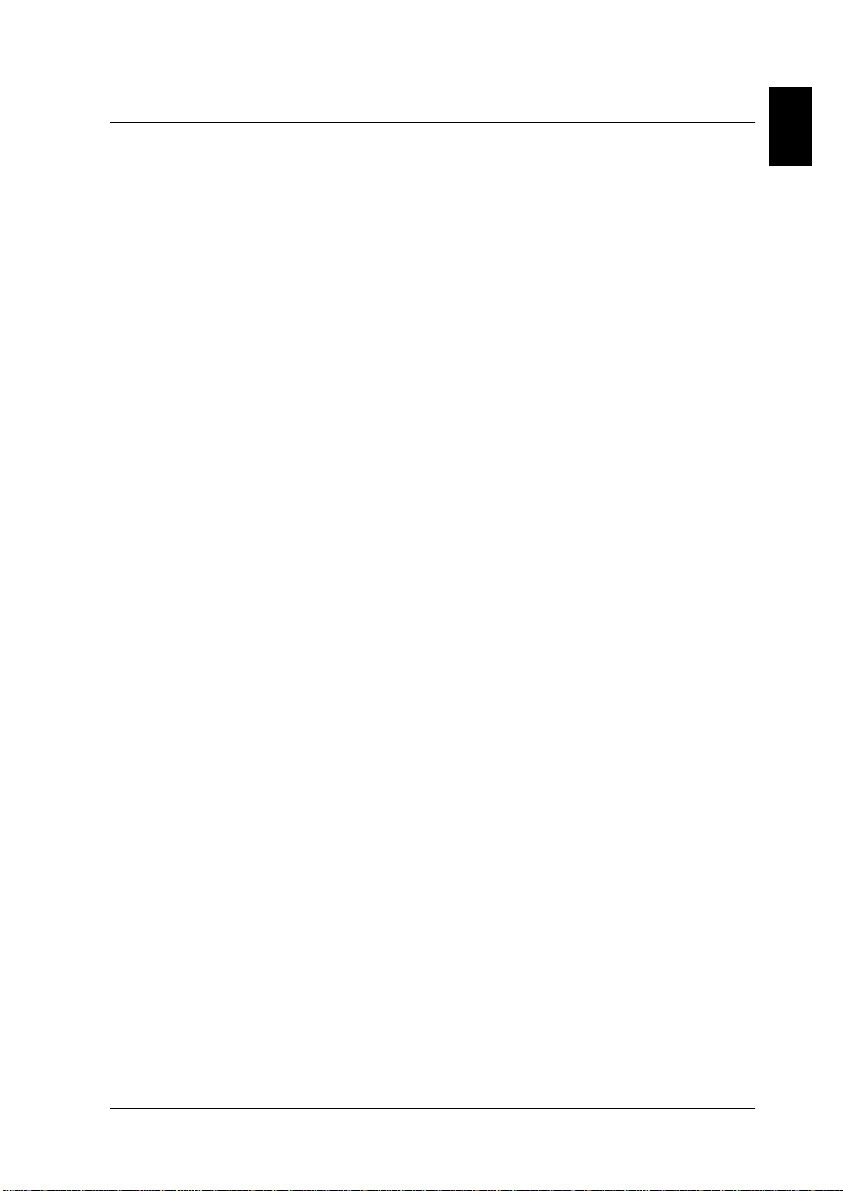
Chapitre 1
Présentation du scanner
Fonctions. . . . . . . . . . . . . . . . . . . . . . . . . . . . . . . . . . . . . . . . . . . . . . .1-2
Déballage du scanner . . . . . . . . . . . . . . . . . . . . . . . . . . . . . . . . . . . .1-4
Vue générale du scanner . . . . . . . . . . . . . . . . . . . . . . . . . . . . . . . . . 1-6
Voyants et boutons . . . . . . . . . . . . . . . . . . . . . . . . . . . . . . . . . . . . . .1-7
Options . . . . . . . . . . . . . . . . . . . . . . . . . . . . . . . . . . . . . . . . . . . . . . . .1-8
1
Présentation du scanner
1-1
Page 12
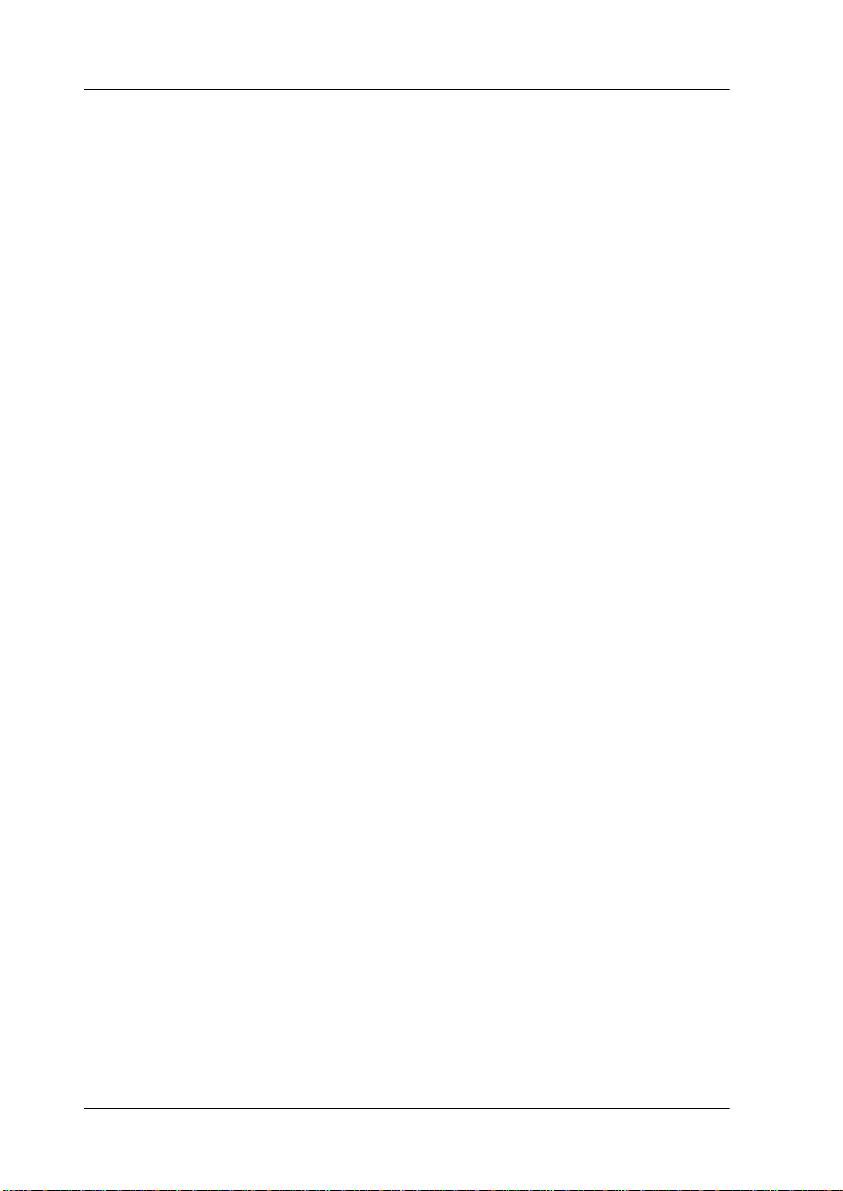
Fonctions
Le scanner EPSON Expression 1680/Expression 1680 Pro offre les
fonctions suivantes :
❏ Résolution de 1 600 dpi pour l’analyse principale et 3 200 dpi
avec micro-contrôle du déplacement pour l’analyse
secondaire (48 bits en entrée, 48 bits en sortie).
❏ Zone de numérisation de la taille d’un format A4/Letter.
❏ Bouton AutoScan pour une numérisation en une seule
opération, que ce soit en local ou en réseau.
Lorsque le scanner est relié directement à l’ordinateur, le
AutoScan peut lancer automatiquement une
bouton
séquence de numérisation en ouvrant Presto! PageManager
pour EPSON et EPSON TWAIN Pro, puis numériser le
document, ouvrir une application et y importer l’image
numérisée.
a
Dans une configuration réseau, le fait d’appuyer sur le bouton
AutoScan du scanner produit le même effet que de cliquer
a
sur le bouton Numériser de la boîte de dialogue de EPSON
TWAIN Pro Network.
❏ Numérisation en couleur ou en niveaux de gris. Acquisition
des images avec jusqu’à 281 500 milliards de couleurs ou
65 536 nuances de gris.
❏ EPSON TWAIN Pro vous permet d’exploiter pleinement les
fonctionnalités avancées du scanner.
❏ EPSON TWAIN Pro Network et EPSON Scan Server sont
deux logiciels complémentaires qui vous permettent de
contrôler directement toutes les fonctions du scanner EPSON
dans un environnement réseau.
1-2
Présentation du scanner
Page 13
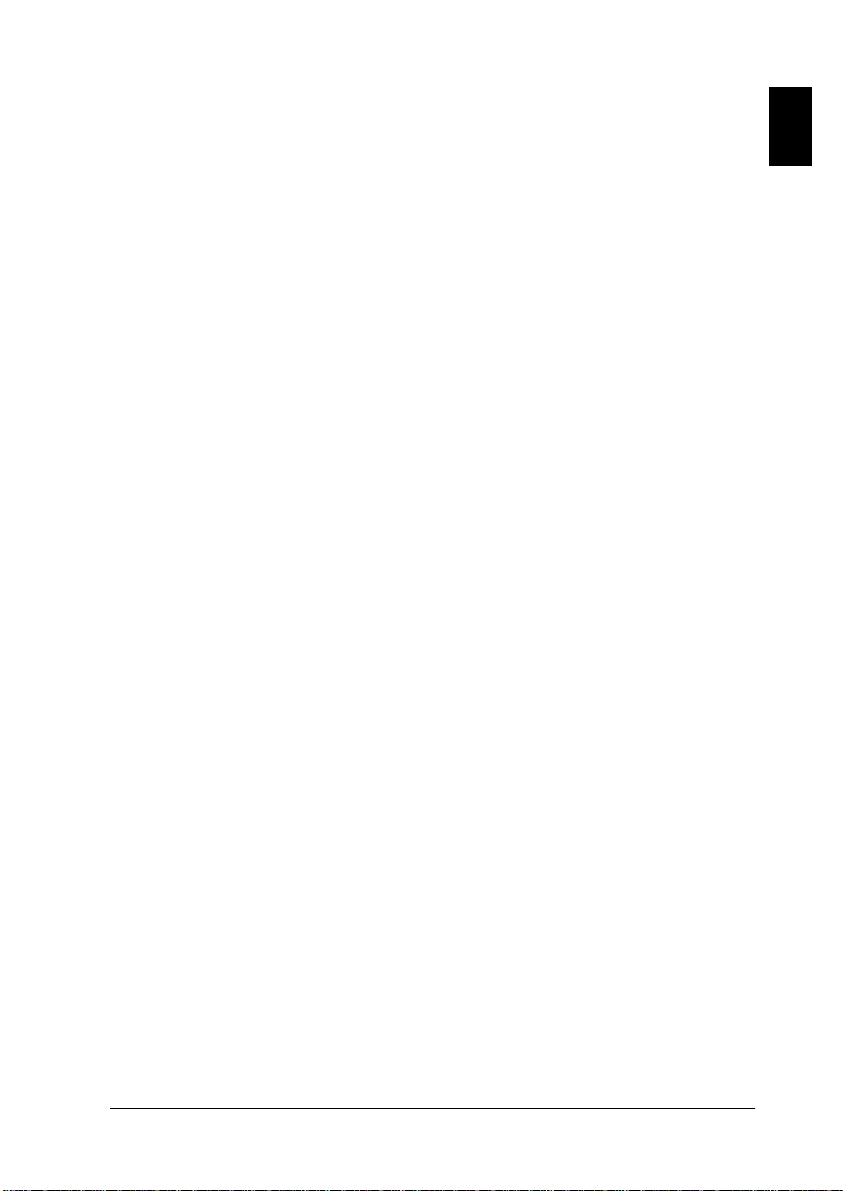
❏ L’option Netteté de EPSON TWAIN Pro et EPSON TWAIN
Pro Network permet d’accroître automatiquement la netteté
de l’image pour une plus grande précision des détails.
❏ L’option Détramage de EPSON TWAIN Pro et TWAIN Pro
Network supprime automatiquement les effets de moiré
indésirables des images numérisées, pour une meilleure
qualité d’impression.
❏ La fonction Auto Area Segmentation (AAS, Segmentation
automatique des zones) vous permet de différencier le texte
des images sur une page, pour une meilleure résolution des
images en niveaux de gris et une reconnaissance plus précise
du texte.
❏ La fonction Text Enhancement Technology (TET) optimise la
reconnaissance du texte lors de la numérisation avec la
fonction de reconnaissance optique de caractères (OCR).
❏ Le scanner Expression 1680 Pro comprend un lecteur de
transparents destiné à la numérisation des négatifs et des
diapositives. Cette unité est disponible en option pour le
modèle Expression 1680.
1
❏ Le chargeur feuille à feuille, qui permet de numériser
plusieurs pages à la suite, est disponible en option.
Présentation du scanner
1-3
Page 14
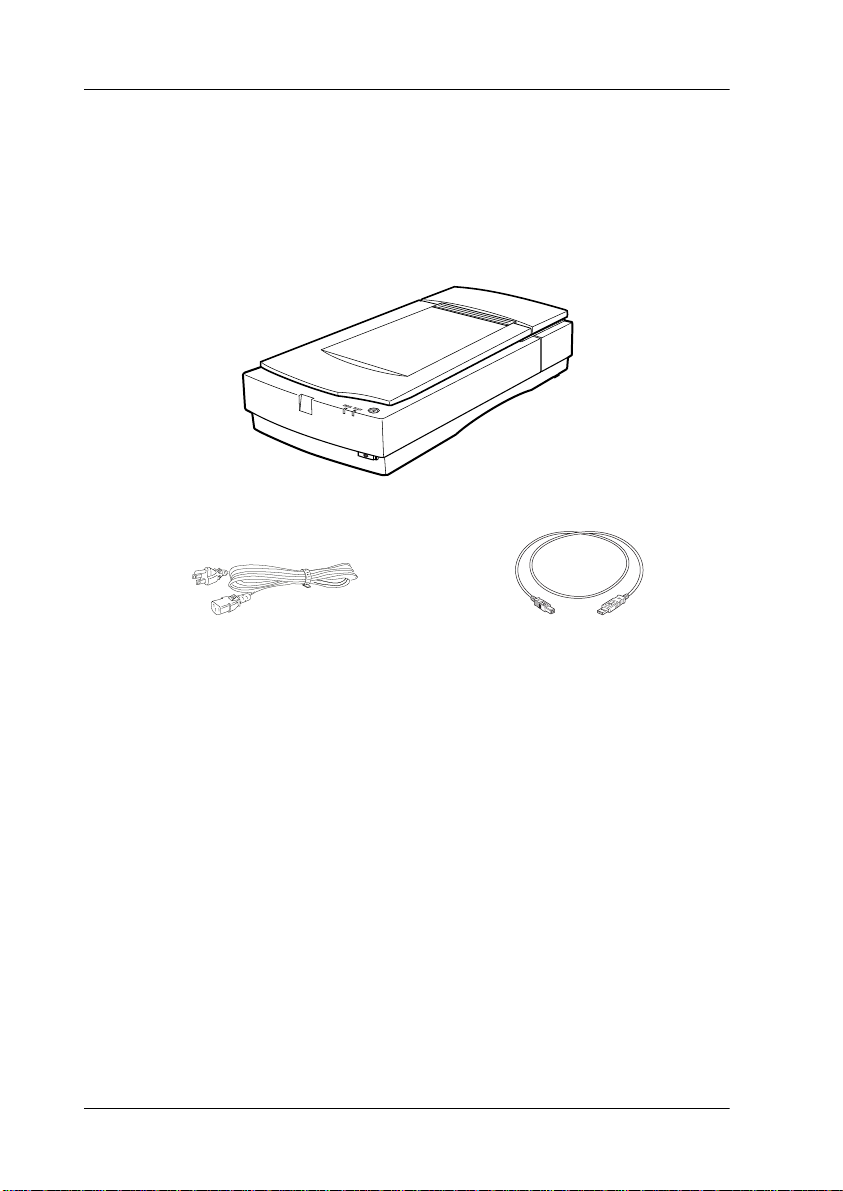
Déballage du scanner
Votre scanner Expression 1680/Expression 1680 Pro est livré avec
des CD-ROM contenant le pilote du scanner et d’autres éléments,
selon le modèle choisi.
scanner
câble d’interfa ce USBcordon d’alimentation
1-4
Présentation du scanner
Page 15
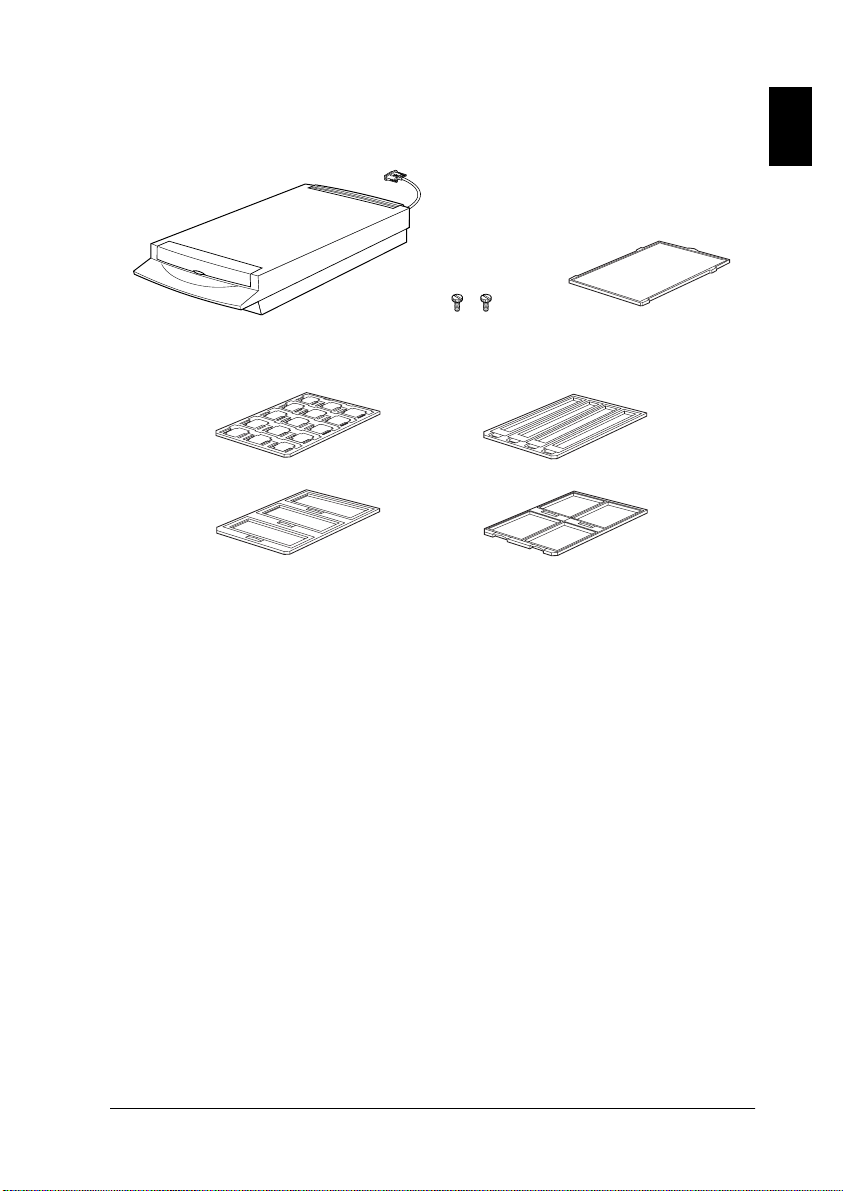
Pour le scanner Expression 1680 Pro
1
lecteur de
transparents
vis de montage (2)
supports de films
support réfléchissant
pour documents
opaques
Remarque :
Le lecteur de transparents livré en standard avec le scanner
Expression 1680 Pro est également disponible en option pour le modèle
Expression 1680.
Selon le pays d’achat, le cordon d’alimentation peut être déjà
installé sur le scanner. La forme de la fiche varie également. Par
conséquent, vérifiez que celle incluse correspond bien aux prises
utilisées dans votre pays.
Présentation du scanner
1-5
Page 16
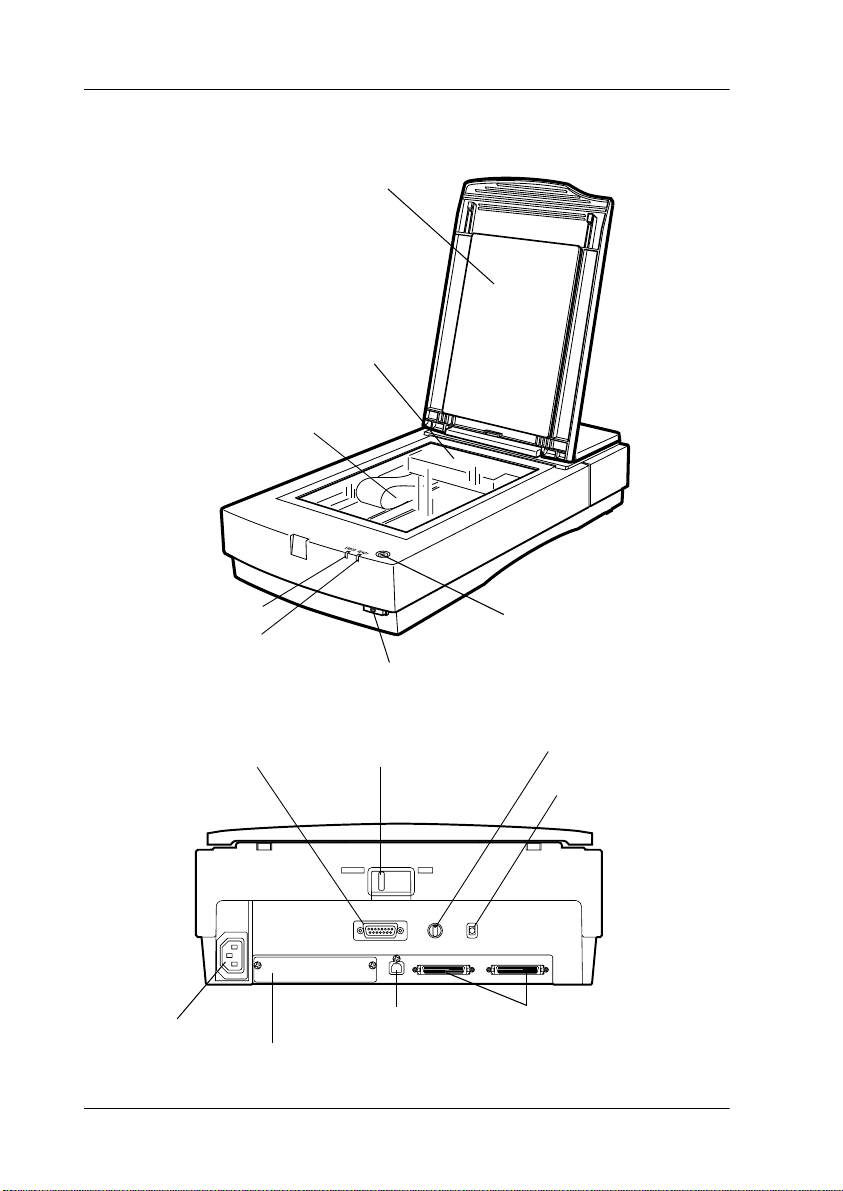
Vue générale du scanner
cache d’exposition
chariot
(en position de repos)
vitre d’exposition
voyant ERROR
voyant READY
connecteur d’interface
pour option s
connecteur
secteur
1-6
emplacement de l’interface pour options
Présentation du scanner
bouton Operate
verrou de transport
connecteur d’interface USB
bouton AutoScan
commutateur rotatif
d’identification SCSI
interrupteur de
terminaison SCSI
connecteur d’interface SCSI
Page 17
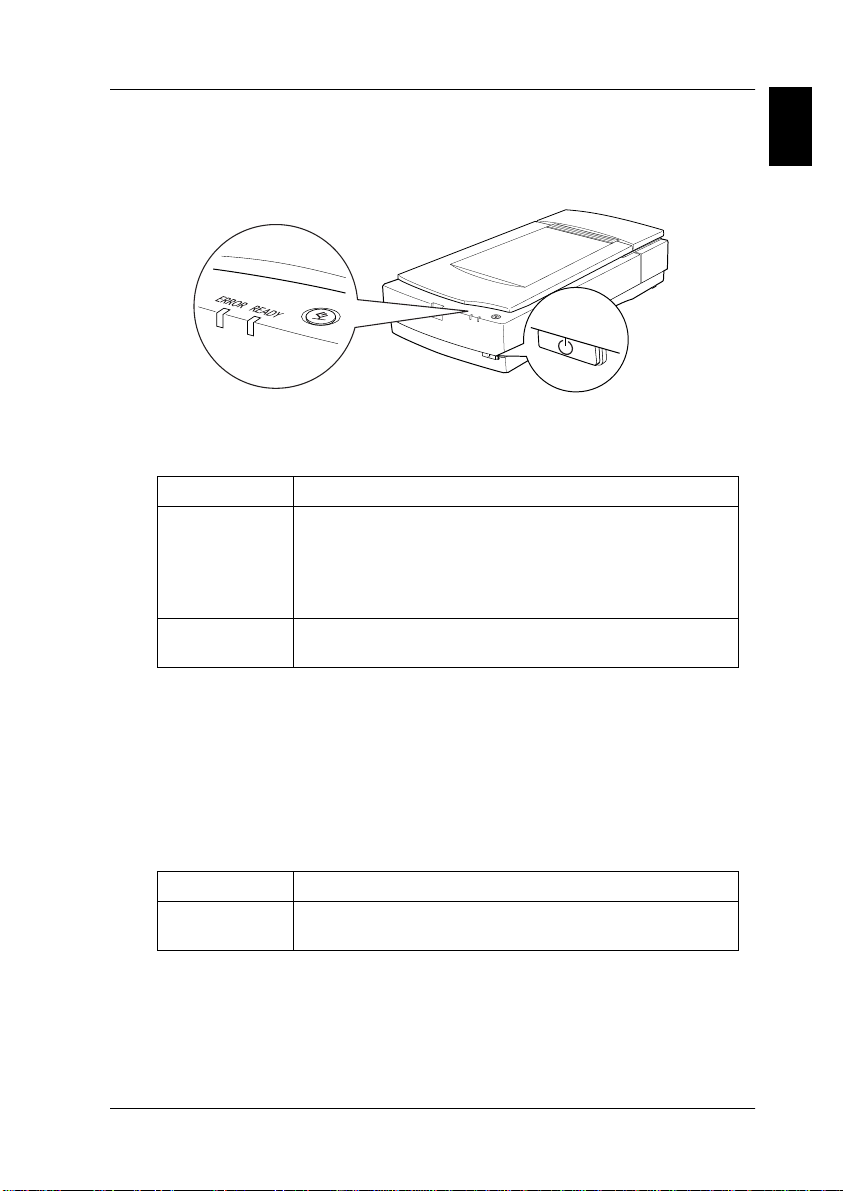
Voyants et boutons
1
Le scanner est muni de deux voyants et de deux boutons.
Voyants
Voyant Fonctions
READY Allumé lorsque le scanner est prêt à fonctionner,
ERROR Associé au voyant READY, il s’allume, clignote ou
clignotant lorsque le scanner est en cours de
préchauffage ou de numérisation.
Associé au voyant ERROR, il s’allume, clignote ou
s’éteint afin de signaler différentes conditions d’erreur.
s’éteint afin de signaler différentes conditions d’erreur.
Remarque :
Pour plus d’informations sur les types d’erreurs signalés par ces
voyants, reportez-vous à la section « Indicateurs d’erreur » du Guide de
référence en ligne.
Boutons
Bouton Fonction
Operate
P
Met le scanner sous et hors tension.
Présentation du scanner
1-7
Page 18
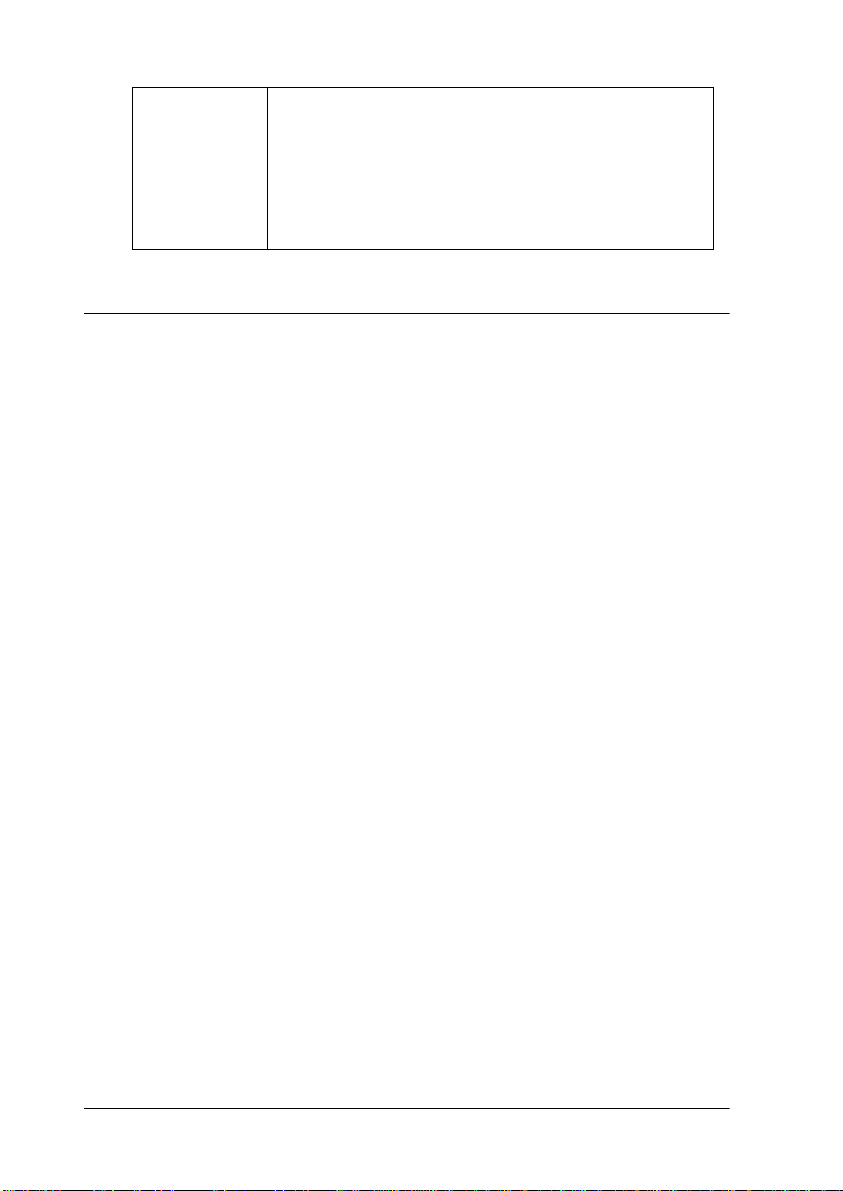
AutoScan
a
Lorsque le scanner est connecté directement à
l’ordinateur, pe r m et d’ouvrir l’application de votre
choix ou de numériser et d’envoyer l’image numérisée
vers une application spécifiqu e, en fon cti on du
système d’exploitation et du logiciel dont vous
disposez. Dans un environnement réseau, ce bouton
lance la même opération que le bout on AutoScan de
EPSON TWAIN Pro Network.
Options
Ces éléments en option permettent d’accroître la polyvalence du
scanner. Pour plus d’informations sur l’utilisation de ces options,
reportez-vous à la section « Options » du Guide de référence en
ligne.
Chargeur feuille à feuille (B81316✽)
Principalement conçu pour la numérisation à l’aide de la
reconnaissance optique de caractères (OCR), le chargeur feuille à
feuille vous permet de numériser jusqu’à 30 pages
automatiquement, puis de les utiliser dans une application de
traitement de texte, comme si vous aviez saisi vous-même le texte.
Lecteur de transparents (B81318✽)
Sert à numériser des supports transparents, essentiellement des
diapositives et des films 35 mm. La zone de lecture du lecteur de
transparents permet de numériser des films d’un format maximal
de 216 × 297 mm.
Carte d’interface de numérisation IEEE 1394 (B80834✽)
Sert à connecter l’ordinateur ou le scanner à d’autres
périphériques prenant en charge la norme IEEE 1394.
Remarque :
L’astérisque remplace le dernier chiffre de la référence du produit,
laquelle varie en fonction du pays.
1-8
Présentation du scanner
Page 19
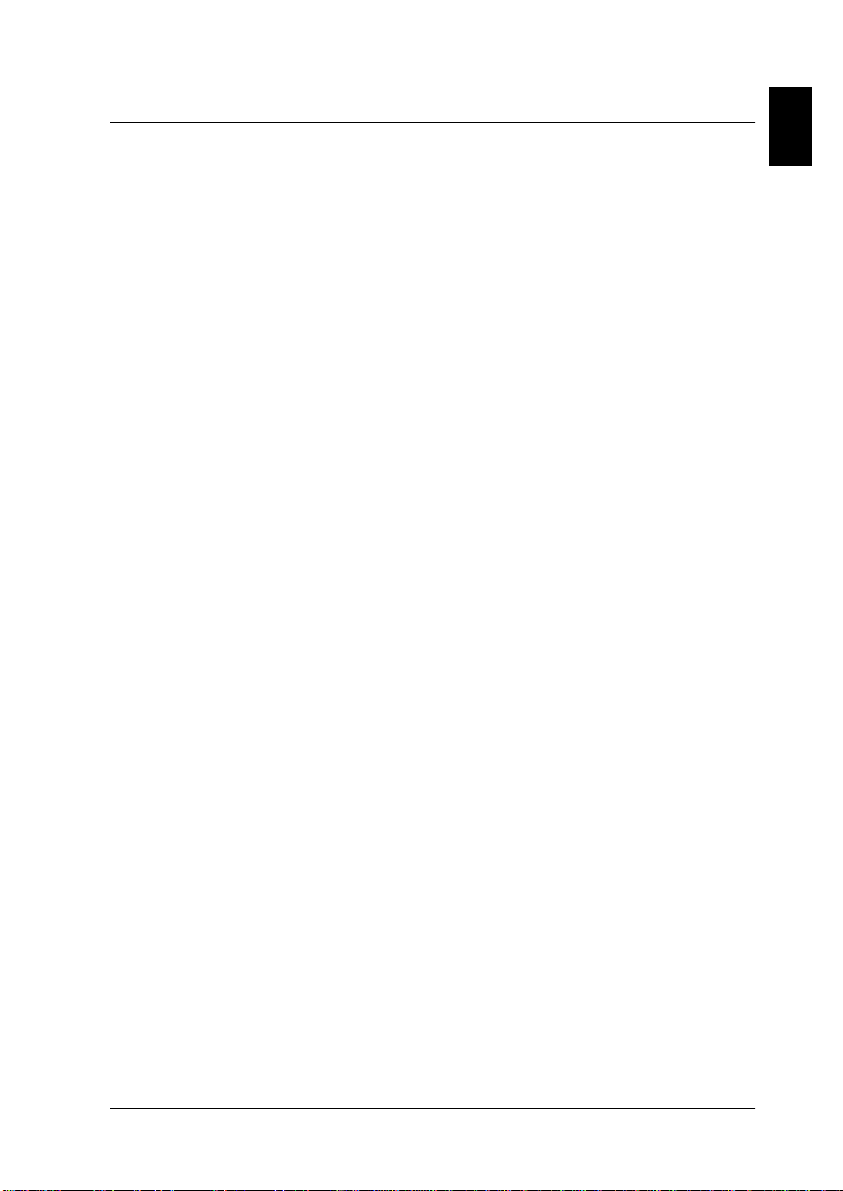
Chapitre 2
Installation du scanner
Choix d’un emplacement pour le scanner. . . . . . . . . . . . . . . . . . . 2-2
Déblocage du verrou de transport . . . . . . . . . . . . . . . . . . . . . . . . .2-3
Branchement du scanner . . . . . . . . . . . . . . . . . . . . . . . . . . . . . . . . .2-4
Vérification de l’initialisation. . . . . . . . . . . . . . . . . . . . . . . . . . . . . .2-5
Connexion du scanner à l’aide de l’interface SCSI. . . . . . . . . . . .2-6
Installation d’une carte d’interface SCSI. . . . . . . . . . . . . . . . 2-7
Initiation aux connexions SCSI. . . . . . . . . . . . . . . . . . . . . . . . 2-8
Définition du numéro SCSI. . . . . . . . . . . . . . . . . . . . . . . . . . .2-9
Configuration de l’interrupteur de terminaison . . . . . . . . . 2-11
Connexion du scanner . . . . . . . . . . . . . . . . . . . . . . . . . . . . . . .2-12
Séquence de mise sous tension. . . . . . . . . . . . . . . . . . . . . . . . 2-14
Séquence de mise hors tension. . . . . . . . . . . . . . . . . . . . . . . .2-14
En cas de changement du numéro d’identification ou
de remplacement de la carte SCSI sous Windows 98. . . 2-15
Connexion du scanner à l’aide de l’interface USB . . . . . . . . . . . .2-18
Initiation aux connexions USB . . . . . . . . . . . . . . . . . . . . . . . . 2-18
Connexion du scanner . . . . . . . . . . . . . . . . . . . . . . . . . . . . . . .2-20
En cas de changement du port USB sous Windows 98. . . . 2-22
2
Installation du scanner
2-1
Page 20
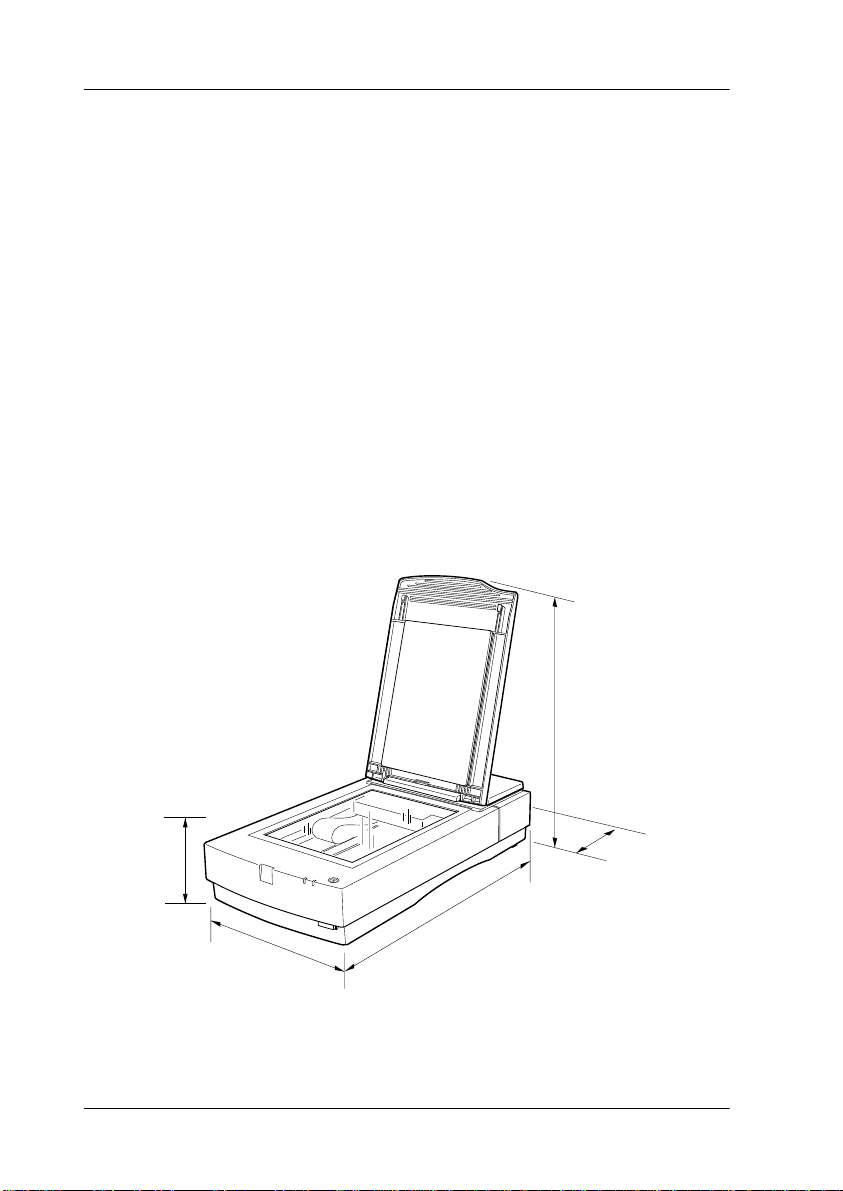
Choix d’un emplacement pour le scanner
Pour choisir un emplacement pour votre scanner, procédez
comme suit.
❏ Placez le scanner sur une surface plane et stable. Il ne
fonctionnera pas correctement s’il est incliné ou en
porte-à-faux.
❏ Installez le scanner suffisamment près de l’ordinateur pour
que le câble d’interface puisse l’atteindre facilement.
❏ Placez le scanner à proximité d’une prise murale de manière
à pouvoir le débrancher facilement.
❏ Prévoyez suffisamment d’espace à l’arrière du scanner pour
permettre le passage des câbles, et au-dessus pour pouvoir
relever complètement le cache d’exposition.
2-2
133 mm*
332 mm
* Lorsque le cache d’expo s iti on est fermé.
Installation du scanner
550 mm
150 mm ou plus
562 mm
Page 21
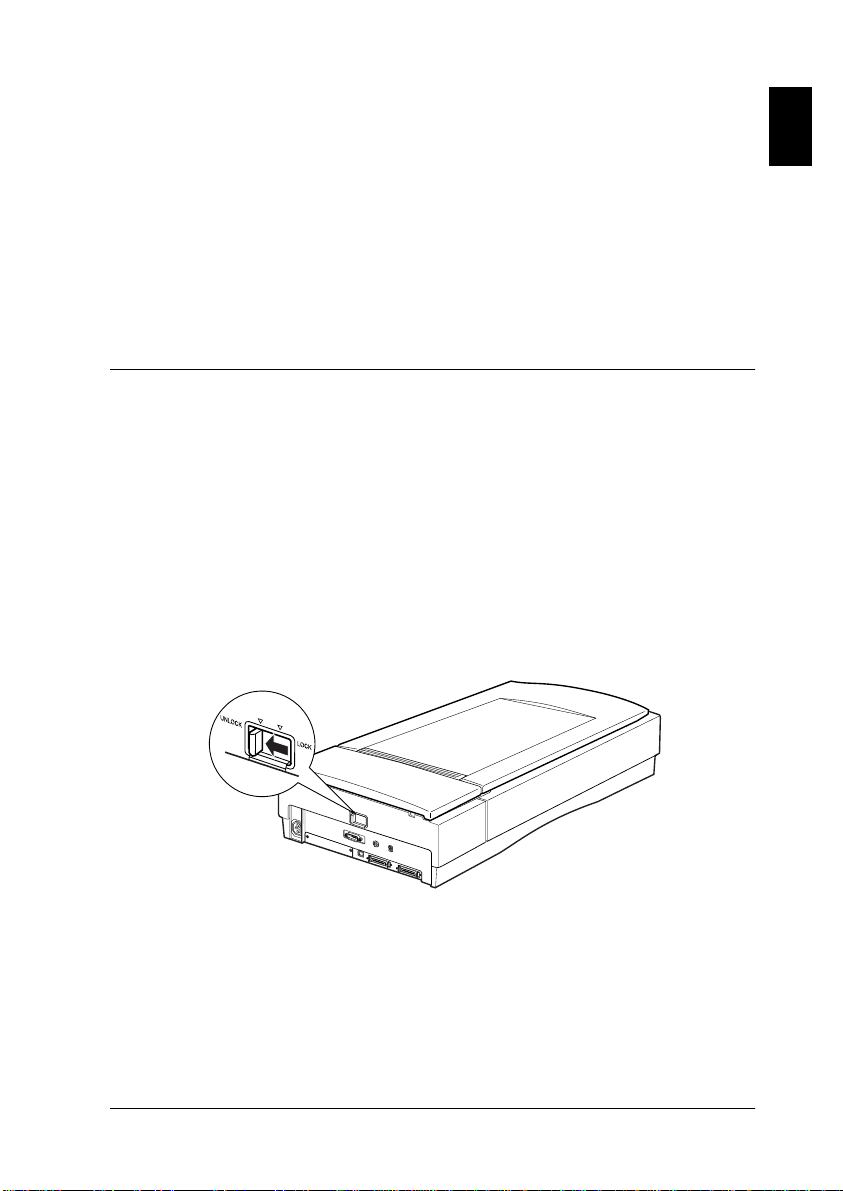
❏ Conservez le scanner à l’abri des températures élevées, de
l’humidité, des salissures et de la poussière. Evitez également
d’utiliser ou de stocker le scanner dans des endroits soumis à
des variations rapides de température et d’humidité.
❏ Evitez l’exposition directe aux rayons du soleil et aux fortes
luminosités.
❏ Evitez les emplacements soumis à des chocs ou des vibrations.
Déblocage du verrou de transport
Avant de raccorder le scanner à une source d’alimentation
électrique, vous devez débloquer le verrou de transport.
1. Placez le scanner sur une surface plane et stable avec l’arrière
vous faisant face.
2. Placez le verrou de transport situé à l’arrière du scanner sur
la position UNLOCK, comme illustré ci-dessous.
2
Remarque :
Le fait de placer le verrou de transport en position LOCK ne permet pas
de bloquer totalement le chariot. Avant de déplacer ou de transporter le
scanner, veillez à exécuter la procédure de la section « Transport du
scanner et du lecteur de transparents » du Guide de référence en ligne.
Installation du scanner
2-3
Page 22
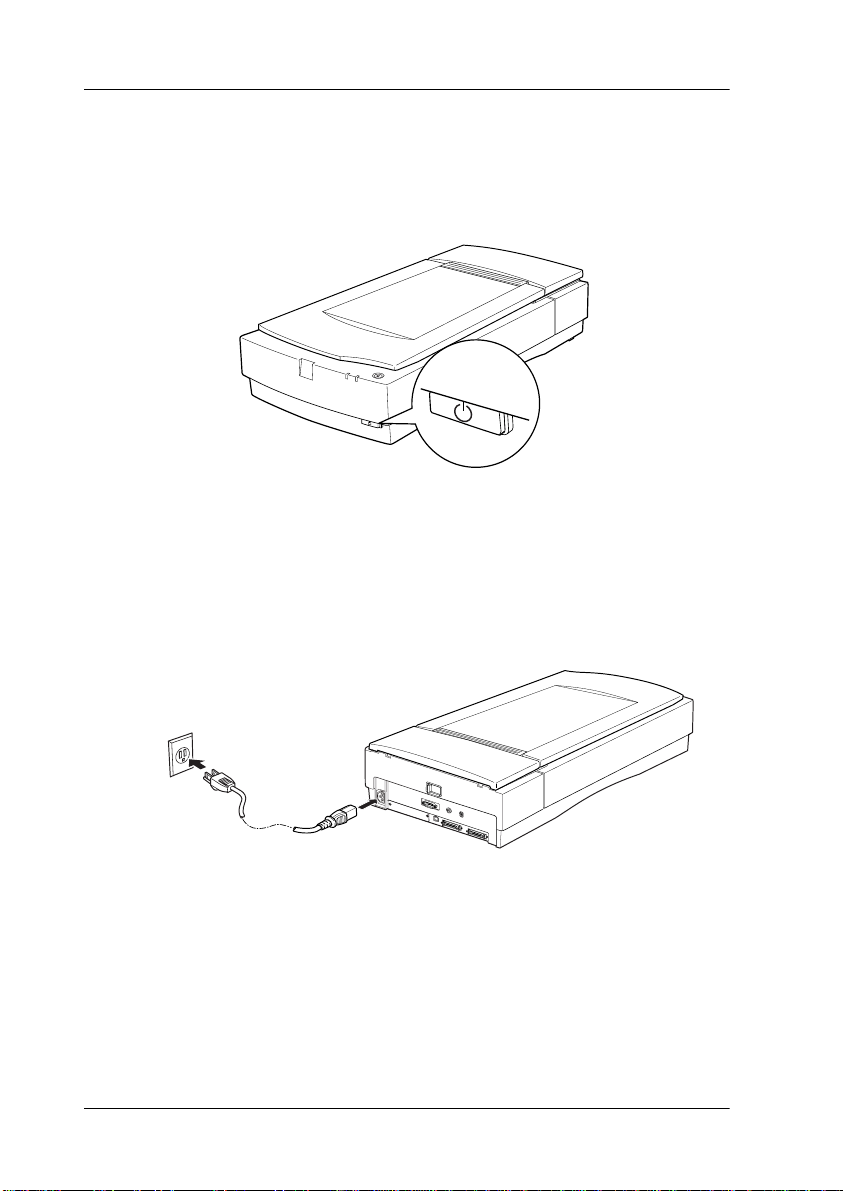
Branchement du scanner
1. Vérifiez que le scanner est hors tension. Le scanner est hors
tension lorsque le bouton
2. Lorsque le cordon d’alimentation n’est pas relié au scanner,
branchez-le sur le connecteur secteur à l’arrière du scanner,
puis branchez l’autre extrémité sur une prise correctement
mise à la terre.
P Operate n’est pas enfoncé.
2-4
Attention :
Il est impossible de modifier la tension de fonctionnement du
c
scanner. Si l’étiquette apposée à l’arrière du scanner n’indique
pas la tension applicable dans votre pays, contactez votre
revendeur. Ne branchez pas le cordon d’alimentation.
Installation du scanner
Page 23
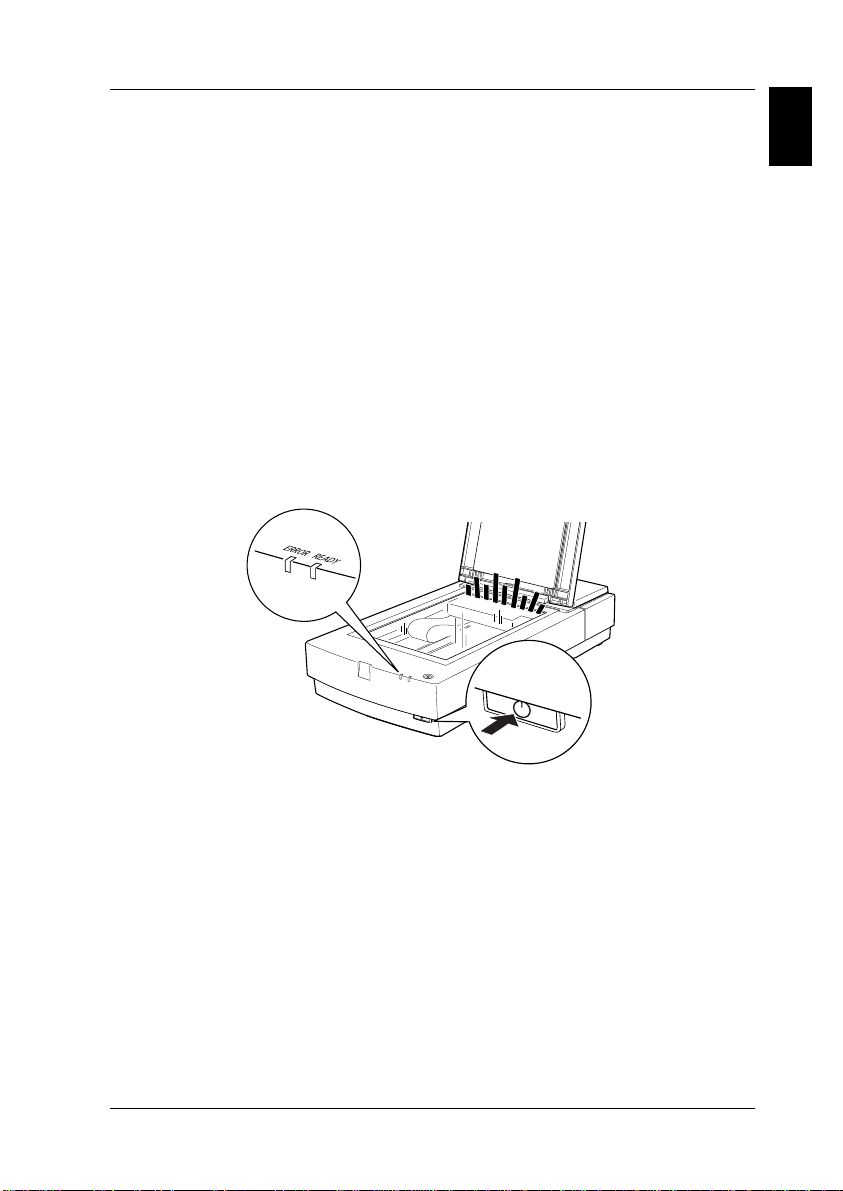
Vérification de l’initialisation
2
Avant de connecter le scanner à votre ordinateur, procédez
comme suit pour assurer l’initialisation (le démarrage) correcte
du scanner.
1. Ouvrez le cache d’exposition pour observer le
fonctionnement du scanner pendant l’initialisation.
2. Mettez le scanner sous tension en appuyant sur le bouton
Operate.
3. Assurez-vous que la lampe fluorescente sur le chariot et le
voyant READY clignotent et que le chariot se déplace
légèrement.
cesse de clignoter et reste allumé,
4. Lorsque le voyant READY
l’initialisation du scanner est terminée.
5. Mettez le scanner hors tension.
P
Si le scanner ne fonctionne pas normalement, assurez-vous que le
cordon d’alimentation est correctement branché et que le verrou
de transport est débloqué, puis réessayez.
Installation du scanner
2-5
Page 24
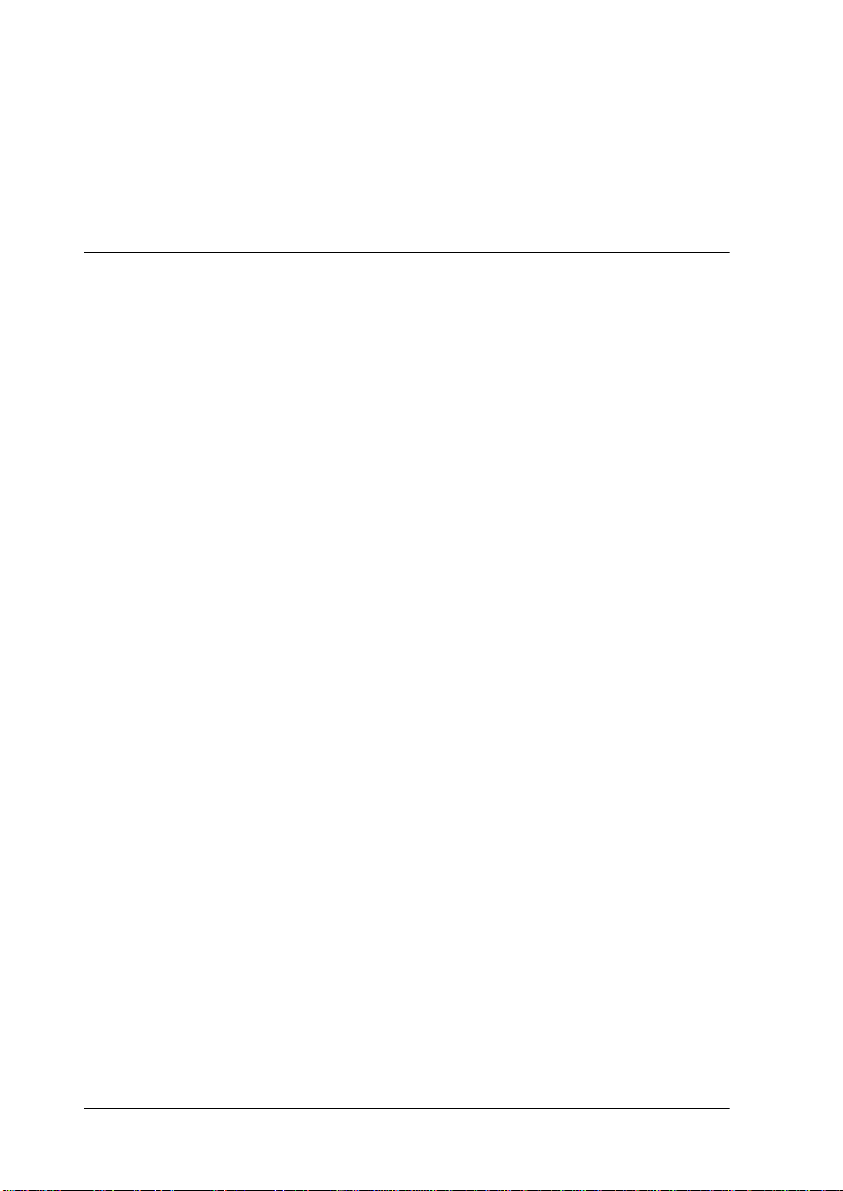
Attention :
Lorsque vous mettez le scanner hors tension, patientez
c
10 secondes avant de le remettre sous tension. Une mise sous
tension et hors tension trop rapide risque de l’endommager.
Connexion du scanner à l’aide de
l’interface SCSI
Pour des instructions sur la connexion du scanner à votre
ordinateur à l’aide de l’interface SCSI, lisez cette section.
Remarque destinée aux utilisateurs de Macintosh
Vous devez installer le logiciel de numérisation avant de connecter le
scanner à votre ordinateur. Suivez les instructions du chapitre 3 pour
installer votre logiciel, puis connectez votre scanner en suivant la
procédure indiquée dans cette section.
Pour les utilisateurs de PC :
®
:
A moins que votre PC ne soit déjà équipé d’une carte SCSI, vous
devez en installer une, ainsi qu’un logiciel de pilotes SCSI.
Installez la carte SCSI conformément aux instructions
l’accompagnant. Reportez-vous également à la section
« Installation d’une carte d’interface SCSI », à la page 2-7.
Remarque :
Vous devrez également installer le pilote SCSI normalement livré avec
Windows (pour plus d’informations, reportez-vous à la documentation
de Windows) ou le pilote décrit dans la documentation d’installation de
votre carte SCSI.
Si une carte SCSI est déjà installée et utilisée sur votre PC,
connectez le scanner comme décrit à la section « Connexion du
scanner », à la page 2-12.
2-6
Installation du scanner
Page 25
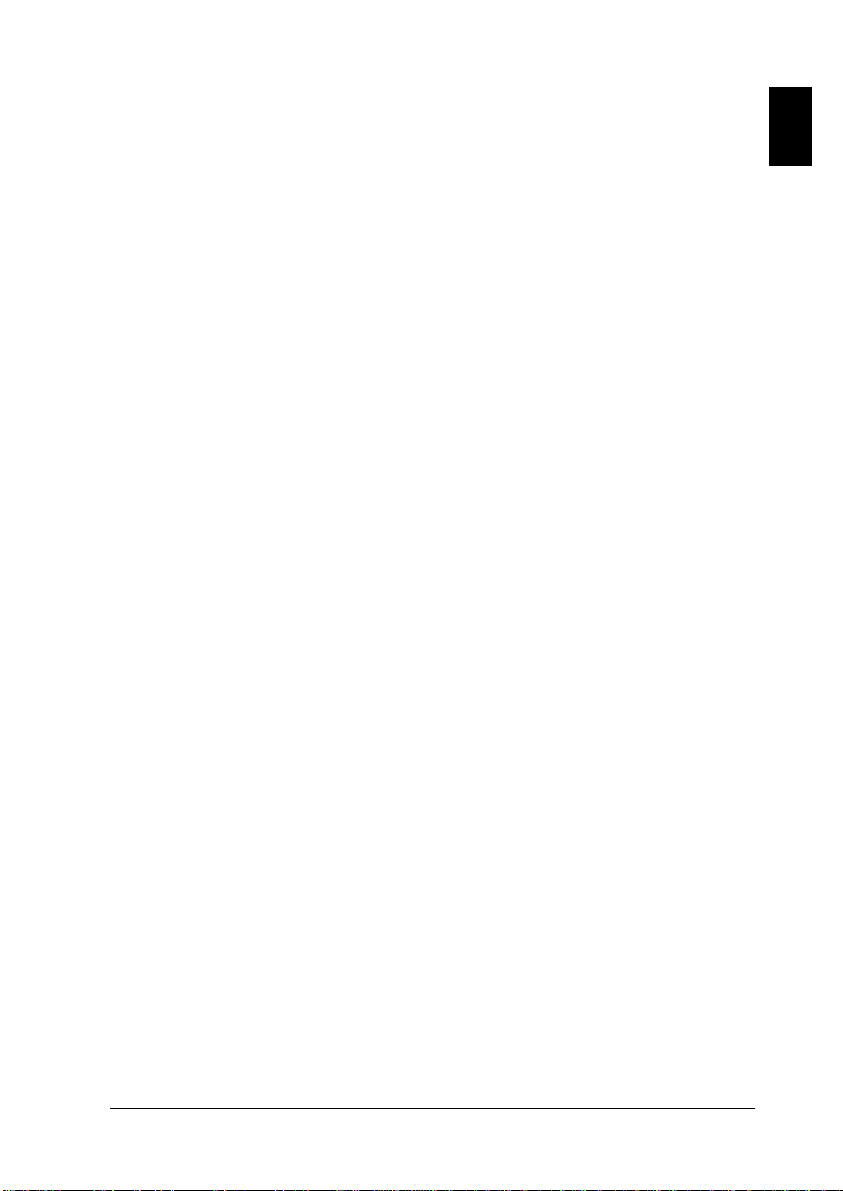
Pour les utilisateurs de Macintosh :
Selon le modèle que vous utilisez, votre Macintosh peut ne pas
avoir de port SCSI. Reportez-vous à la section suivante si vous
devez installer une carte SCSI sur votre Macintosh. Si votre
Macintosh possède déjà un port SCSI, installez le logiciel de
numérisation conformément aux indications du chapitre 3, puis
connectez le scanner à votre Macintosh comme décrit dans la
section « Connexion du scanner », à la page 2-12.
Remarque :
Vous pouvez télécharger le pilote le plus récent à partir du site Web du
fabricant de cartes SCSI.
Installation d’une carte d’interface SCSI
Pour installer une carte et un logiciel SCSI sur votre ordinateur,
procédez comme suit. Vous devez effectuer cette opération avant
d’installer le pilote du scanner et le logiciel de numérisation.
Si votre PC ou votre Macintosh possède déjà une carte SCSI,
passez à la section suivante.
Remarque :
Pour plus d’informations, reportez-vous au guide d’installation
accompagnant votre carte SCSI.
2
1. Mettez l’ordinateur et les périphériques hors tension.
Débranchez les cordons d’alimentation, puis déconnectez
tous les câbles de votre ordinateur.
2. Retirez le capot de votre ordinateur.
Attention :
c
L’électricité statique peut endommager les composants
électroniques. Pour la décharger, touchez le cadre métallique
de votre ordinateur avant de manipuler la carte d’interface
ou les cartes imprimées de l’ordinateur.
Installation du scanner
2-7
Page 26
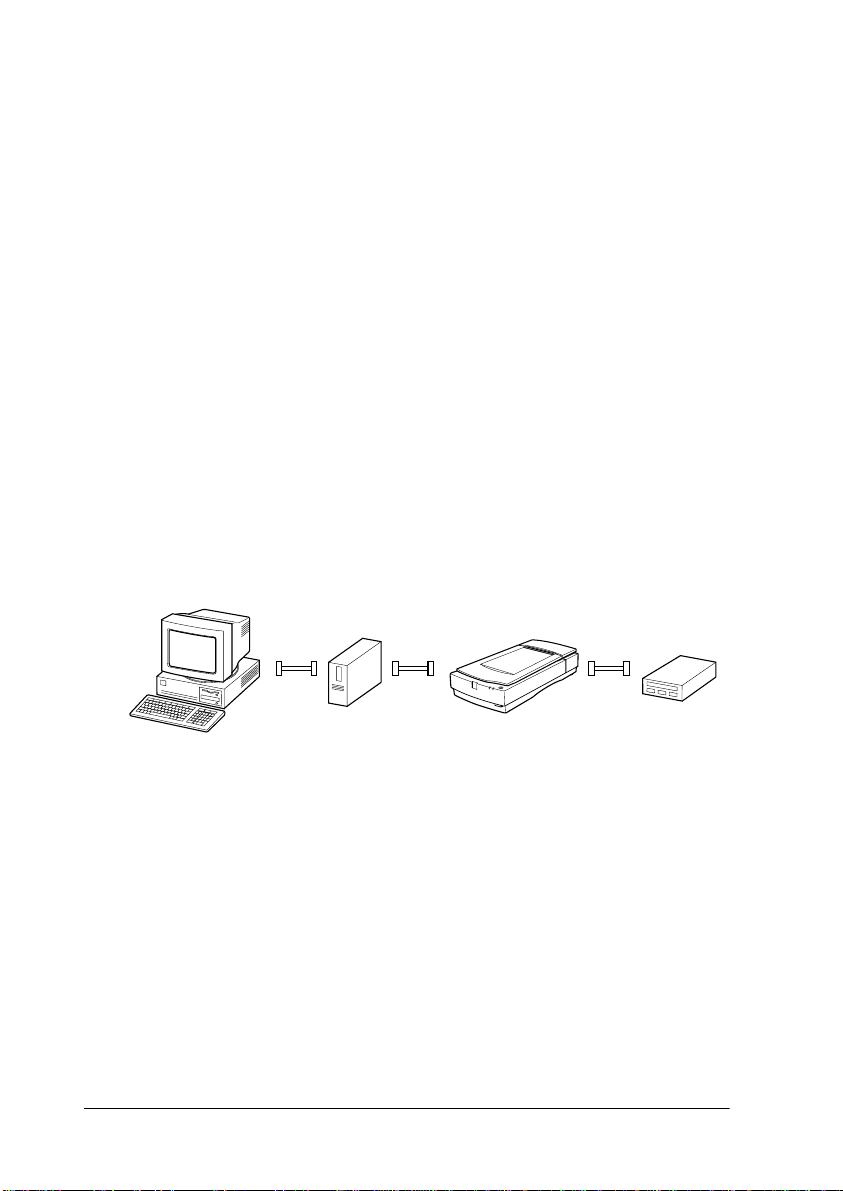
3. Introduisez la carte d’interface dans le logement d’extension
approprié, puis fixez-la à l’aide de la vis de retenue.
4. Remettez en place le capot de l’ordinateur et rebranchez tous
les câbles.
Initiation aux connexion s SCSI
Lisez cette section pour apprendre à installer vos périphériques
SC SI et s av oi r s i v ou s av ez bes oi n d e c âbles SCSI supplémentaires.
Connexion d’une chaîne SCSI
L’interface SCSI vous permet de connecter jusqu’à sept
périphériques (scanner, unité de disque dur, lecteur de CD-ROM,
etc.) à l’ordinateur, sous la forme d’une « connexion SCSI ». Dans
une connexion SCSI, seul le premier périphérique SCSI est relié à
l’ordinateur, tous les autres périphériques étant connectés à un
autre périphérique SCSI.
Câbles SCSI
Vous devrez peut-être vous procurer des câbles SCSI avant de
configurer la connexion de votre chaîne SCSI. Assurez-vous que
les connecteurs de câble SCSI sont adaptés à votre matériel, en
fonction du fabricant du périphérique SCSI et de la carte
d’interface SCSI.
2-8
Installation du scanner
Page 27
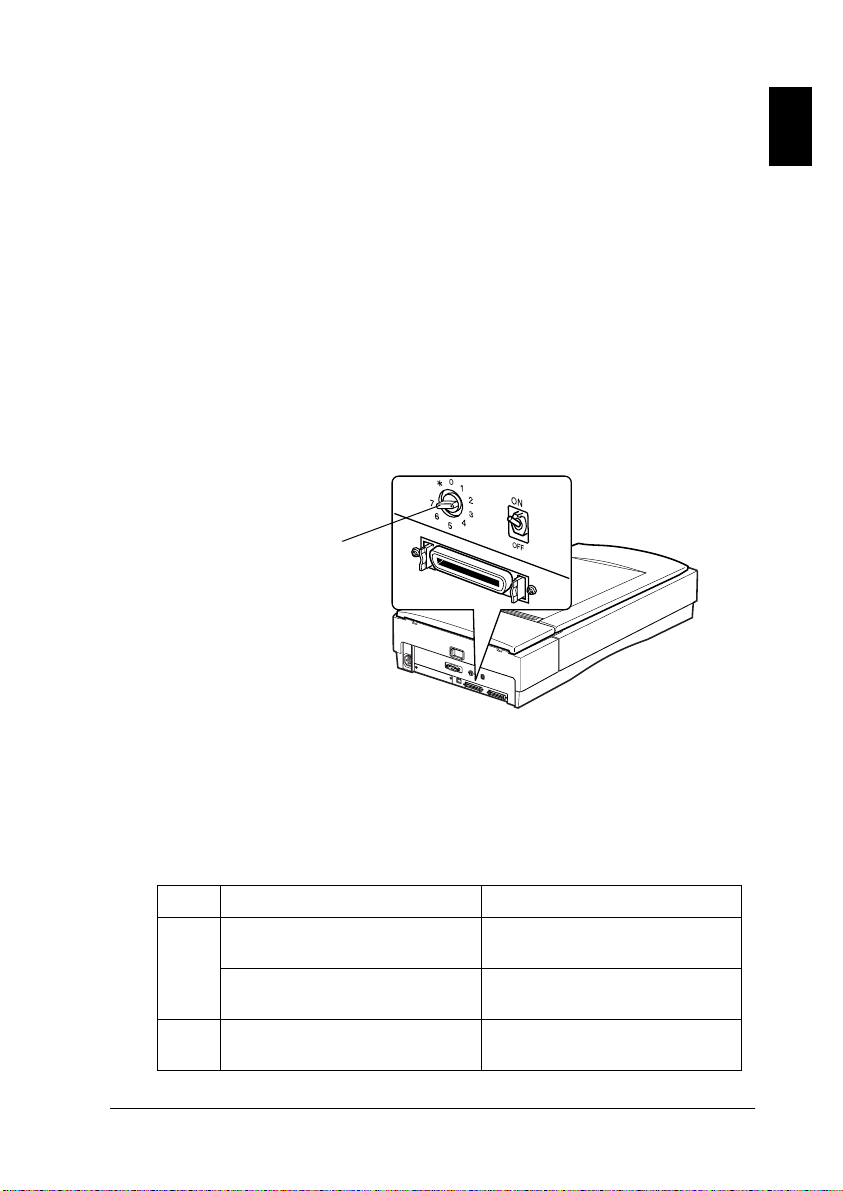
Identification SCSI et interrupteur de terminaison
Chaque périphérique est doté d’un numéro SCSI : celui de
l’ordinateur est généralement le 7 tandis que les autres
périphériques ont chacun un numéro différent compris entre 0 et
6. Par ailleurs, le premier et le dernier périphérique de la chaîne
SCSI (à l’exception de l’ordinateur) doivent posséder un
interrupteur de terminaison, mais pas les autres périphériques.
Dans le cas contraire, celui-ci doit être désactivé ou retiré.
Définition du numéro SCSI
Le numéro SCSI du scanner est défini sur 2 en usine.
commutateur rotatif
d’identification SCSI
2
Lorsque vous ajoutez le scanner à un système où l’un des
périphériques SCSI possède déjà un numéro SCSI égal à 2, utilisez
le commutateur rotatif pour lui attribuer un numéro
d’identification non utilisé. Reportez-vous au tableau ci-dessous.
N° Disponibilité Description
0 Non disponible sous
Macintosh
Déconseillé pour PC Généralement utili s é pour
1Déconseillé Généralement utili s é pour
Utilisé pour les disques durs
les disques durs
les disques durs
Installation du scanner
2-9
Page 28
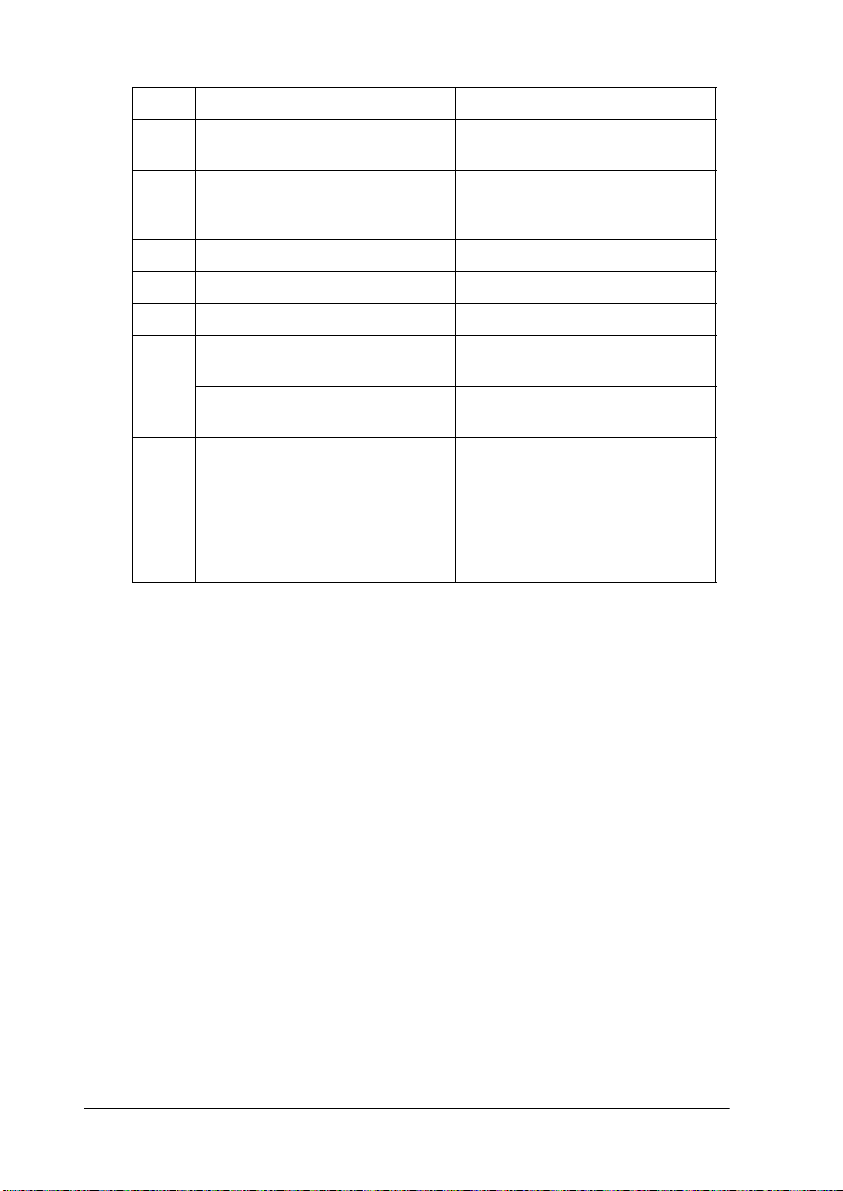
N° Disponibilité Description
2 Disponible Paramètre d’usine du
3 Disponible Non disponible si votre
4 Disponible
5 Disponible
6 Disponible
7 Non disponible sous
Macintosh
Parfois non disponible
pour PC
✽ Non disponible En vue du transport.*
* Le scanner ne fonctionnera pas en cas de sélection.
scanner
Macintosh possède un
lecteur de CD-ROM intégré
Toujours utilisé pour désigner
le Macintosh
Généralement utilisé pour la
carte SCSI du PC
Reportez-vous à la section
« Trans port d u scan ner et du
lecteur de transparents »
dans la partie Mainte nance
et dépannage du Guide de
référence en ligne.
2-10
Attention :
Ne choisissez pas un numéro SCSI déjà affecté à un autre
c
périphérique. Sinon, l’ordinateur, le scanner et les autres
périphériques ne fonctionneront pas correctement.
Installation du scanner
Page 29
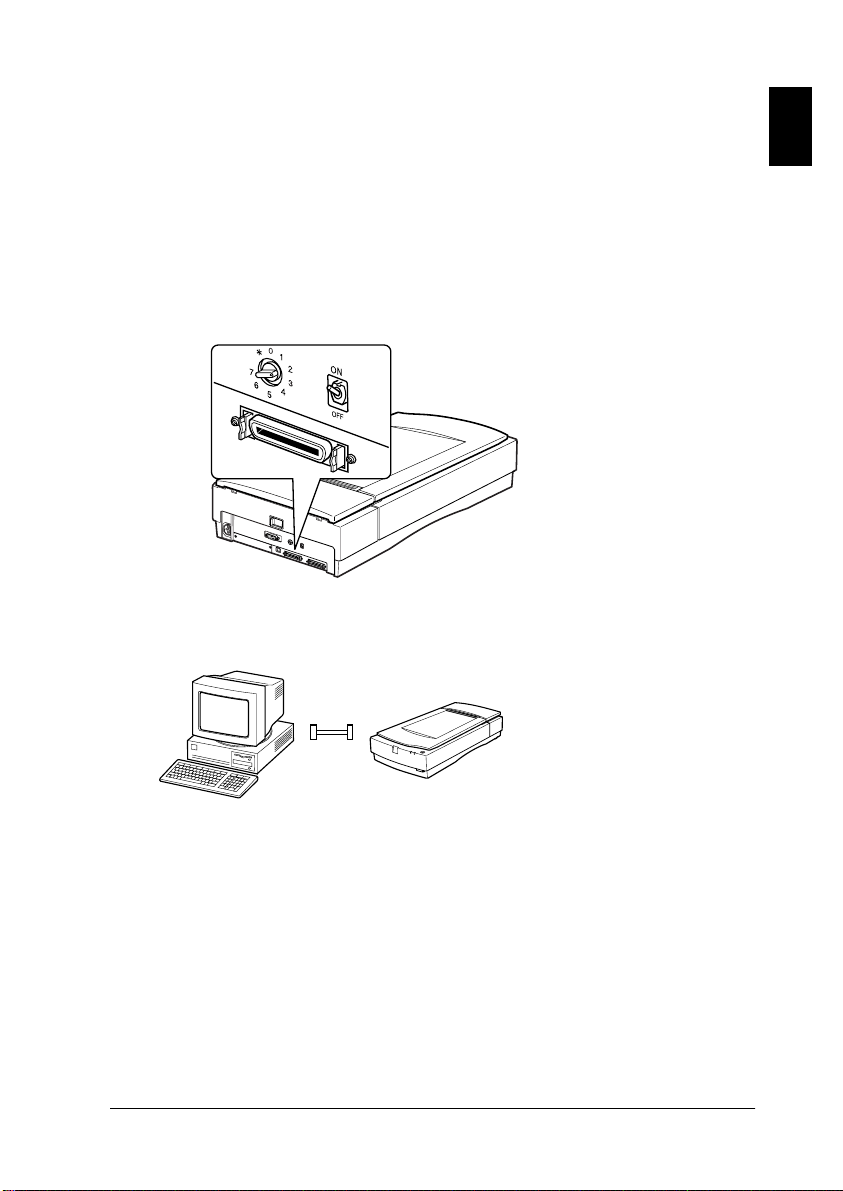
Configuration de l’interrupteur de terminaison
Le scanner possède un interrupteur de terminaison intégré, qui
permet aux périphériques SCSI de communiquer correctement
entre eux. En fonction de votre type d’ordinateur, vous devrez
peut-être modifier le réglage de cet interrupteur.
Remarque :
N’utilisez pas de terminaison externe.
L’interrupteur de terminaison est
situé à l’arrière du scanner.
Seul le scanner est connecté
2
interrupteur activé
Installation du scanner
2-11
Page 30
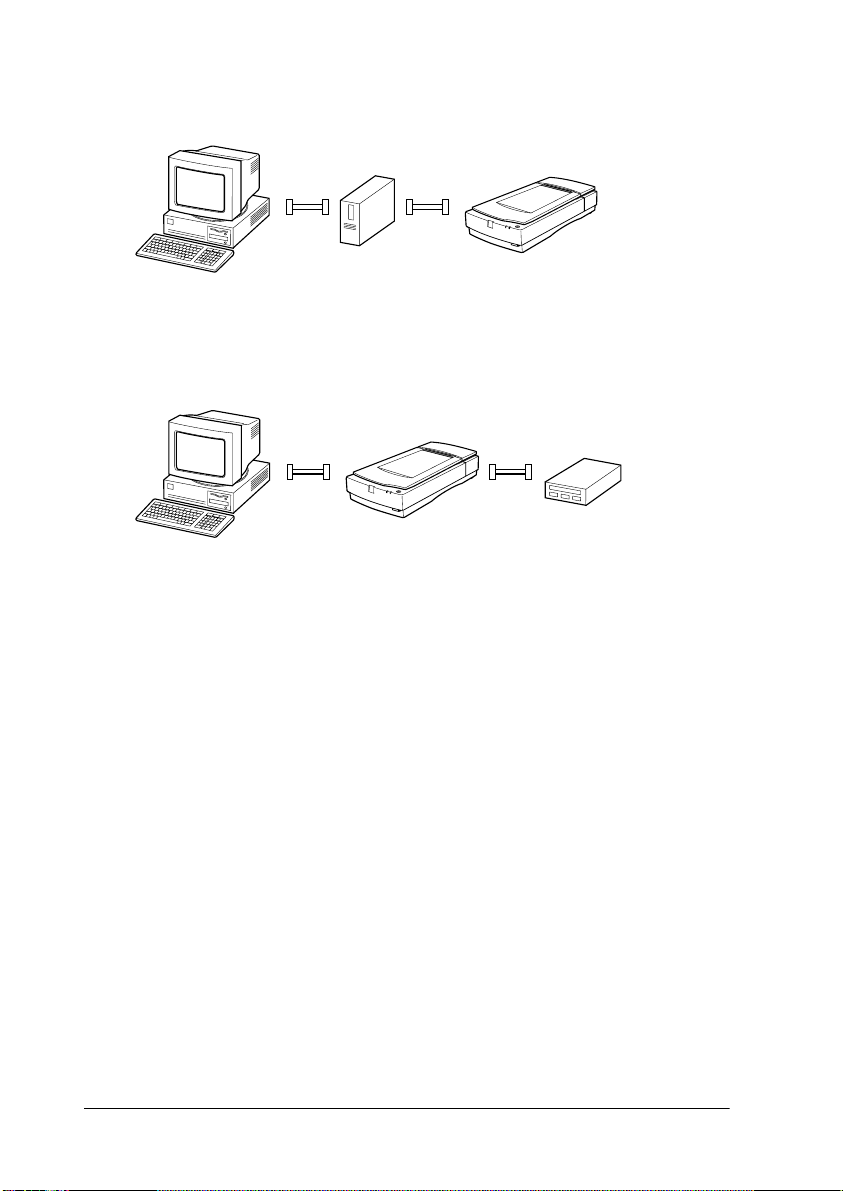
Le scanner est le dernier périphérique de la connexion SCSI
(autre périphérique SCSI)
Le scanner se trouve au milieu de la connexion SCSI
interrupteur désactivé
interrupteur activé
(autre périphérique SCSI)
Connexion du scanner
Connectez le scanner à votre ordinateur ou à un périphérique
SCSI, comme indiqué ci-dessous.
Remarque :
Les types de connecteurs nécessaires pour le câble d’interface SCSI
dépendent du fabricant du périphérique SCSI et de la carte d’interface
SCSI.
1. Assurez-vous que le scanner, l’ordinateur et tous les autres
périphériques SCSI sont hors tension et débranchés.
Attention :
c
2-12
Ne connectez pas le scanner à l’ordinateur ou à d’autres
périphériques alors qu’ils sont sous tension. Vous risqueriez
de l’endommager.
Installation du scanner
Page 31

2. Connectez l’une des extrémités du câble d’interface à l’un des
connecteurs SCSI du scanner jusqu’à ce que les clips de
verrouillage situés de chaque côté soient en place.
Remarques :
❏ Pour connecter le scanner à un périphérique SCSI autre que
l’ordinateur, la longueur du câble ne doit pas dépasser 6 mètres ;
sinon, le système risque de ne pas fonctionner correctement.
❏ Pour connecter le scanner à un PC avec SCSI-2, la longueur du
câble ne doit pas dépasser 3 mètres.
❏ Assurez-vous qu’aucune autre interface n’est utilisée.
2
3. Raccordez l’autre extrémité du câble au port SCSI de
l’ordinateur ou d’un autre périphérique SCSI.
Remarque :
Le port SCSI d’un Macintosh correspond au plus grand port signalé
par l’icône SCSI.
4. Branchez les cordons d’alimentation de l’ordinateur, du
scanner et des autres périphériques SCSI externes.
Lorsque tous les périphériques sont connectés et branchés,
reportez-vous aux informations des sections « Séquence de mise
sous tension », à la page 2-14 et « Séquence de mise hors tension »,
à la page 2-14, puis installez le logiciel de numérisation comme
indiqué dans le chapitre 3.
Installation du scanner
2-13
Page 32

Séquence de mise sous tension
Mettez toujours le scanner ou les autres périphériques SCSI sous
tension avant votre ordinateur. Si le scanner fait partie d’une
chaîne SCSI, mettez d’abord sous tension le périphérique SCSI qui
est connecté en dernier dans la chaîne SCSI, puis passez à l’avant-
dernier et ainsi de suite avant de mettre sous tension votre
ordinateur. Si vous essayez d’utiliser un périphérique SCSI mis
sous tension après l’ordinateur, ce périphérique ou l’ordinateur
risque de ne pas fonctionner correctement.
Remarque :
Si le logiciel de numérisation n’est pas encore installé, une boîte de
dialogue ou un message vous invitant à configurer le périphérique et à
installer le logiciel de numérisation risque de s’afficher si vous mettez
l’ordinateur sous tension alors que le scanner l’est déjà. Dans ce cas,
reportez-vous aux instructions d’installation du logiciel de
numérisation dans le chapitre 3, « Installation du logiciel » pour
terminer la procédure d’installation.
Séquence de mise hors tension
A chaque fois que vous mettez hors tension votre ordinateur,
votre scanner ou d’autres périphériques SCSI, gardez à l’esprit les
points suivants.
❏ Lorsque vous avez terminé d’utiliser votre système, mettez
d’abord votre ordinateur hors tension, puis le scanner et les
autres périphériques SCSI en ordre inverse par rapport à la
séquence de mise sous tension.
❏ Pendant l’utilisation de l’ordinateur, ne mettez pas hors
tension les périphériques SCSI possédant un interrupteur de
terminaison activé.
❏ Ne mettez pas le scanner sous tension et hors tension pendant
que vous utilisez l’ordinateur ; sinon, le scanner risque de ne
pas fonctionner correctement.
2-14
Installation du scanner
Page 33

En cas de changement du numéro
d’identification ou de remplac ement de la carte
SCSI sous Windows 98
Si vous voulez modifier le numéro SCSI de votre scanner ou
remplacer la carte SCSI de votre ordinateur, vous devrez peut-être
retirer d’abord votre scanner du système, en fonction de la version
de Windows 98 installée sur votre ordinateur. Si Windows 98
Deuxième Edition est installé sur votre ordinateur, vous pouvez
effectuer ces changements sans retirer le scanner du système. Si
votre version de Windows 98 n’est pas la Deuxième Edition, vous
devez désinstaller, puis réinstaller le logiciel de numérisation sur
votre ordinateur, comme indiqué dans la section « Changement
du numéro d’identification ou de la carte SCSI », à la page 2-16.
Pour plus d’informations sur la vérification de la version de
Windows 98, reportez-vous à la section suivante.
Vérification de la version de Windows 98
Pour contrôler la version de Windows 98, procédez comme suit.
1. Cliquez avec le bouton droit de la souris sur l’icône Poste de
travail de votre bureau, puis sélectionnez Propriétés.
2
2. Dans le menu Général, lisez la description figurant sous
Système.
Si 4.10.1998 est indiqué, votre version de Windows 98 n’est
pas la Deuxième Edition et vous devez suivre la procédure
précisée dans la section suivante pour changer de carte SCSI
ou de numéro SCSI.
Lorsque la description n’inclut pas 4.10.1998, vous pouvez
changer le numéro d’identification ou la carte SCSI sans
suivre la procédure décrite ci-dessous.
Installation du scanner
2-15
Page 34

Changement du numéro d’identification ou de la
carte S CSI
1. Connectez le scanner à votre ordinateur.
Remarque :
Si des appareils photo ou des scanners autres que EPSON
Expression 1680 sont indiqués dans la boîte de dialogue des
propriétés des scanners et appareils photo du Panneau de
configuration, vous devez également les connecter à votre
ordinateur ou au concentrateur USB.
2. Mettez sous tension le scanner et les autres périphériques
indiqués dans la boîte de dialogue des propriétés des scanners
et appareils photo, puis mettez l’ordinateur sous tension.
3. Cliquez sur Démarrer, pointez sur Paramètres et cliquez sur
Panneau de configuration.
4. Double-cliquez sur l’icône Scanners et Appareils photo.
5. Sélectionnez EPSON Expression1680 et cliquez sur
Supprimer.
Remarque :
Si d’autres périphériques indiqués dans la boîte de dialogue des
propriétés des scanners et appareils photo ne sont pas connectés à
l’ordinateur lorsque vous cliquez sur Supprimer, ces périphériques
peuvent également être retirés. Veillez à connecter et à mettre sous
tension tous les périphériques indiqués dans la boîte de dialogue des
propriétés des scanners et appareils photo avant de mettre votre
ordinateur sous tension et de retirer le scanner.
6. Cliquez sur OK pour fermer la boîte de dialogue, puis quittez
le Panneau de configuration.
7. Arrêtez Windows et mettez l’ordinateur hors tension.
8. Mettez le scanner hors tension.
2-16
Installation du scanner
Page 35

9. Modifiez le numéro SC SI o u, e n ca s de c han ge men t de l a ca rte
SCSI, débranchez le câble SCSI et remplacez la carte.
Reconnectez ensuite le câble SCSI.
10. Mettez le scanner, puis l’ordinateur sous tension.
11. Lorsque la boîte de dialogue suivante apparaît, introduisez le
CD-ROM du scanner dans le lecteur correspondant, puis
cliquez sur OK pour réinstaller EPSON TWAIN Pro.
Remarque :
Lorsque la boîte de dialogue suivante s’affiche, recherchez
EPSON\(la langue de votre choix)\Win98 sur le CD-ROM,
puis cliquez sur OK.
2
Installation du scanner
2-17
Page 36

Connexion du scanner à l’aide de
l’interface USB
Pour connecter le scanner à votre ordinateur avec le câble USB,
Windows Millennium Edition, 98 ou 2000 doit être pré-installé
sur votre PC, qui doit aussi disposer d’un port USB.
Votre Apple Macintosh doit être équipé d’un processeur
PowerPC exécutant Mac OS 8.5 et disposer d’un port USB.
Remarque destinée aux utilisateurs de Macintosh :
Veillez à installer le logiciel de numérisation avant de connecter le
scanner à votre ordinateur. Pour plus d’informations, reportez-vous au
chapitre 3, « Installation du logiciel ».
Remarque destinée aux utilisateurs de Windows :
Si vous voulez connecter le scanner à un port USB différent sur votre
ordinateur ou concentrateur après l’installation du logiciel de
numérisation, vous devez désinstaller le logiciel avant de changer de
port, puis réinstaller le logiciel après la connexion du scanner au
nouveau port. Reportez-vous aux instructions de la section « En cas de
changement du port USB sous Windows 98 », à la page 2-22.
Initiation aux connexion s USB
Lisez cette section pour vous familiariser avec les câbles et les
concentrateurs USB.
Câbles USB
Les câbles USB permettent de connecter ou de retirer facilement
des périphériques sur votre ordinateur, sans avoir à mettre le
système hors tension et à le redémarrer à chaque connexion ou
déconnexion d’un périphérique. Il est inutile de définir un
numéro d’identification ou une terminaison.
2-18
Installation du scanner
Page 37

Remarque :
Evitez de brancher ou de débrancher des câbles USB pendant l’utilisation
du scanner.
Les connecteurs à chaque extrémité des câbles USB sont
différents. L’extrémité qui se connecte à votre ordinateur possède
un connecteur de « Type A » (voir ci-dessous).
L’extrémité qui se connecte à votre scanner possède un
connecteur de « Type B » (voir ci-dessous).
Concentrateurs USB
2
Vous pouvez aussi utiliser un concentrateur USB pour accroître
le nombre de ports USB et ainsi connecter simultanément
plusieurs périphériques à votre ordinateur.
Remarque :
Si vous connectez votre scanner via plusieurs concentrateurs, votre
système risque de ne pas fonctionner correctement. Dans ce cas, essayez
de connecter le scanner directement au port USB de l’ordinateur. De
plus, votre système risque de ne pas fonctionner correctement si vous
utilisez un câble USB autre que celui fourni par EPSON.
Installation du scanner
2-19
Page 38

Connexion du scanner
Pour connecter le scanner à l’ordinateur ou au concentrateur USB,
procédez comme suit.
Remarque destinée aux utilisateurs de Windows 98 :
Si vous voulez connecter le scanner à un port USB différent sur votre
ordinateur ou concentrateur après l’installation du logiciel de
numérisation, vous devez désinstaller le logiciel avant de changer de
port, puis réinstaller le logiciel après la connexion du scanner au
nouveau port. Reportez-vous aux instructions de la section « En cas de
changement du port USB sous Windows 98 », à la page 2-22.
1. Connectez l’extrémité du câble présenté ci-dessous au port
USB situé à l’arrière du scanner.
2-20
Installation du scanner
Page 39

2. Raccordez l’autre extrémité du câble présenté ci-dessous au
port USB de l’ordinateur ou du concentrateur USB.
Remarques :
❏ Les câbles USB permettent de connecter le scanner, que l’ordinateur
soit sous tension ou hors tension. Si vous connectez le scanner et le
mettez sous tension alors que votre ordinateur est sous tension et
que le logiciel de numérisation n’est pas encore installé, une boîte
de dialogue ou un message vous invitant à installer le périphérique
peut s’afficher à l ’écran. Dans ce cas, reportez-vous aux instructions
d’installation de EPSON TWAIN Pro dans le chapitre 3 pour
terminer la procédure d’installation.
❏ Connectez le câble USB à votre ordinateur avant d’installer ou de
démarrer le logiciel de numérisation. Evitez de brancher ou de
débrancher le câble USB pendant l’exécution du logiciel de
numérisation.
2
❏ Assurez-vous qu’aucune autre interface n’est utilisée.
Installation du scanner
2-21
Page 40

En cas de changement du port USB sous Windows 98
Si vous voulez connecter le scanner à un port USB différent sur
votre ordinateur ou concentrateur, vous devrez peut-être retirer
d’abord le scanner de votre système, en fonction de la version de
Windows 98 installée sur votre ordinateur. Si Windows 98
Deuxième Edition est installé sur votre ordinateur, vous pouvez
changer le port USB sans retirer le scanner du système. Si votre
version de Windows 98 n’est pas la Deuxième Edition, vous devez
supprimer, puis réinstaller le logiciel de numérisation sur votre
ordinateur comme indiqué dans la section « Changement du port
USB », à la page 2-23. Pour plus d’informations sur la vérification
de la version de Windows 98, reportez-vous à la section suivante.
Vérification de la version de Windows 98
Pour contrôler la version de Windows 98, procédez comme suit.
1. Cliquez avec le bouton droit de la souris sur l’icône Poste d e
travail de votre bureau, puis sélectionnez Propriétés.
2. Dans le menu Général, lisez la description figurant sous
Système.
2-22
Si 4.10.1998 est indiqué, votre version de Windows 98 n’est
pas la Deuxième Edition et vous devez suivre la procédure
précisée dans la section suivante en cas de changement du
port USB.
Lorsque la description n’inclut pas 4.10.1998, vous pouvez
modifier le port USB sans suivre la procédure décrite
ci-dessous.
Installation du scanner
Page 41

Changement du port USB
1. Connectez le scanner à votre ordinateur.
Remarque :
Si des appareils photo ou des scanners autres que EPSON
Expression 1680 sont indiqués dans la boîte de dialogue des
propriétés des scanners et appareils photo du Panneau de
configuration, vous devez également les connecter à votre
ordinateur ou au concentrateur USB.
2. Mettez sous tension le scanner et les autres périphériques
indiqués dans la boîte de dialogue des propriétés des scanners
et appareils photo, puis mettez l’ordinateur sous tension.
3. Cliquez sur Démarrer, pointez sur Paramètres et cliquez sur
Panneau de configura t io n.
4. Double-cliquez sur l’icône Scanners et Appareils photo.
5. Sélectionnez EPSON Expression 1680 et cliquez sur
Supprimer.
Remarque :
Si d’autres périphériques indiqués dans la boîte de dialogue des
propriétés des scanners et appareils photo ne sont pas connectés à
l’ordinateur lorsque vous cliquez sur Supprimer, ces périphériques
peuvent également être retirés. Veillez à connecter et à mettre sous
tension tous les périphériques indiqués dans la boîte de dialogue des
propriétés des scanners et appareils photo avant de mettre
l’ordinateur sous tension et de retirer le scanner.
2
6. Cliquez sur OK pour fermer la boîte de dialogue, puis quittez
le Panneau de configuration.
7. Arrêtez Windows et mettez l’ordinateur hors tension, mais
laissez le scanner sous tension.
8. Connectez le câble USB au nouveau port USB.
Installation du scanner
2-23
Page 42

9. Mettez l’ordinateur sous tension.
10. Lorsque la boîte de dialogue suivante apparaît, introduisez le
CD-ROM du scanner dans le lecteur correspondant, puis
cliquez sur OK pour réinstaller EPSON TWAIN Pro.
Remarque :
Lorsque la boîte de dialogue suivante s’affiche, recherchez
EPSON\langue\Win98 sur le CD-ROM, puis cliquez sur OK.
2-24
Installation du scanner
Page 43

Chapitre 3
Installation du logiciel
Configuration requise. . . . . . . . . . . . . . . . . . . . . . . . . . . . . . . . . . . .3-2
Connexion directe du scanner à l’ordinateur. . . . . . . . . . . . 3-2
Numérisation en réseau. . . . . . . . . . . . . . . . . . . . . . . . . . . . . . 3-5
Installation de EPSON TWAIN Pro pour Windows . . . . . . . . . . 3-6
Pour les utilisateurs de Windows Millennium Edition . . .3-7
Pour les utilisateurs de Windows 2000 . . . . . . . . . . . . . . . . .3-11
Pour les utilisateurs de Windows 98 . . . . . . . . . . . . . . . . . . .3-16
Installation d’autres logiciels de numérisation sous
Windows Millennium Edition, 98 et 2000 . . . . . . . . . . . . 3-19
Pour les utilisateurs de Windows 95 et Windows NT 4.0 . 3-21
Installation de EPSON TWAIN Pro pour Macintosh. . . . . . . . . . 3-27
Installation du logiciel pour une numérisation en réseau. . . . . . 3-29
Installation de EPSON Scan Server . . . . . . . . . . . . . . . . . . . .3-29
Définition de l’adresse IP du serveur de scanner . . . . . . . . 3-39
Installation de EPSON TWAIN Pro Network . . . . . . . . . . . 3-40
Sélection des scanners. . . . . . . . . . . . . . . . . . . . . . . . . . . . . . . . . . . .3-47
Pour les utilisateurs de Windows Millennium Edition,
98 et 2000 . . . . . . . . . . . . . . . . . . . . . . . . . . . . . . . . . . . . . . . . 3-47
Pour les utilisateurs de Macintosh. . . . . . . . . . . . . . . . . . . . .3-50
3
En cas de mise à jour du système d’exploitation Windows . . . . 3-51
Désinstallation du logiciel de numérisation sous Windows. . . . 3-52
Installation du logiciel
3-1
Page 44

Configuration requise
Avant d’installer le logiciel de numérisation, assurez-vous que
votre système possède les caractéristiques suivantes.
Connexion directe du scanner à l’ordinateur
Pour utiliser le scanner lorsqu’il est directement connecté à votre
ordinateur via une connexion SCSI ou USB, assurez-vous que
votre système possède la configuration indiquée dans la section
correspondante ci-après.
Remarque :
Pour plus d’informations sur la configuration requise en cas
d’utilisation du scanner en réseau, reportez-vous à la section
« Numérisation en réseau », à la page 3-5.
Pour Windows
Utilisateurs SC SI
Scanner : EPSON Expression 1680/Expression 1680 Pro
Système : Microsoft
Interface : Carte
3-2
Installation du logiciel
®
Windows Millennium Edition,
Windows 98, Windows 95, Windows 2000 ou
Windows NT 4.0
Adaptec®
SCSI
Page 45

Affichage : Moniteur VGA ou de résolution supérieure, écran
640 ×
recommandée) et 65 000 couleurs (ou plus)
Remarque :
La reproduction des couleurs et des tons dépend des
capacités d’affichage de votre ordinateur, y compris de la
carte vidéo, de l’écran et du logiciel. Pour plus
d’informations, reportez-vous à la documentation du
produit.
Utilisateurs USB
Scanner : EPSON Expression 1680/Expression 1680 Pro
Système : Microsoft Windows Millennium Edition,
Windows 98 ou Windows 2000 pré-installé
Interface : Port USB (prise de type A)
Affichage : Moniteur VGA ou de résolution supérieure, écran
640 × 480 (800 × 600 ou résolution supérieure
recommandée) et 65 000 couleurs (ou plus)
(800 × 600 ou résolution supérieure
480
3
Remarque :
La reproduction des couleurs et des tons dépend des
capacités d’affichage de votre ordinateur, y compris de la
carte vidéo, de l’écran et du logiciel. Pour plus
d’informations, reportez-vous à la documentation du
produit.
Installation du logiciel
3-3
Page 46

Pour Macintosh
Utilisateurs SC SI
Scanner : EPSON Expression 1680/Expression 1680 Pro
®
Système : Apple
Macintosh avec un processeur PowerPC
équipé de Système 8.0
Interface : Carte SCSI
Remarque :
Vous ne pouvez pas utiliser une interface série.
Affichage : Moniteur couleur, résolution de 640 × 480 (ou
supérieure recommandée) et 32 000 couleurs (ou
plus)
Remarque :
La reproduction des couleurs et des tons dépend des
capacités d’affichage de votre ordinateur, y compris de la
carte vidéo, de l’écran et du logiciel. Pour plus
d’informations, reportez-vous à la documentation du
produit.
Utilisateurs USB
Scanner : EPSON Expression 1680/Expression 1680 Pro
Système : Apple Macintosh PowerPC avec ports USB intégrés
et équipé de Mac OS 8.5
iMac équipé de Mac OS 8.5
Interface : Port USB
Remarque :
Vous ne pouvez pas utiliser une interface série.
3-4
Installation du logiciel
Page 47

Affichage : Moniteur couleur, résolution de 640 × 480 (ou
supérieure recommandée) et 32 000 couleurs (ou
plus)
Remarque :
La reproduction des couleurs et des tons dépend des
capacités d’affichage de votre ordinateur, y compris de la
carte vidéo, de l’écran et du logiciel. Pour plus
d’informations, reportez-vous à la documentation du
produit.
Numérisation en réseau
Ordinateur : Pour EPSON Scan Server
Ordinateur IBM PC/AT compatible
(processeur Intel Pentium ou supérieur
recommandé)
Pour EPSON TWAIN Pro Network
Ordinateur IBM PC/AT compatible
(processeur Intel Pentium ou supérieur
recommandé), ou Apple Power
Macintosh
3
Système
d’exploitation :
Configuration
système :
Pour EPSON Scan Server
Windows Millennium Edition, 98, 95,
2000 Server ou Professionnel,
ou NT 4.0 Server ou Workstation
Pour EPSON TWAIN Pro Network
Windows Millennium Edition, 98, 95,
2000 Professionnel, NT 4.0 Workstation,
ou Apple Système 8.0
Au moins deux ordinateurs en réseau
Installation du logiciel
3-5
Page 48

Scanner : EPSON Expression 1680/1680 Pro
Interface du
scanner :
Interface du réseau : 10BaseT/100BaseTX, 10Base5, 10Base2
Protocole de
communication
Ethernet :
SCSI, USB, IEEE 1394
TCP/IP
Installation de EPSON TWAIN Pro pour Windows
Après la connexion du scanner à votre ordinateur, vous devez
installer le logiciel de numérisation à partir du CD-ROM. Si le
scanner est directement connecté à votre ordinateur, suivez les
instructions correspondant à votre version de Windows données
dans cette section. Lorsque le scanner est connecté en réseau,
reportez-vous à la section « Installation du logiciel pour une
numérisation en réseau », à la page 3-28.
Remarques :
❏ Si vous envisagez de mettre à jour votre système d’exploitation
Windows, vous devez le faire avant d’installer le logiciel de
numérisation.
❏ Si vous avez déjà installé le logiciel de numérisation sous
Windows 98, 95 ou NT 4.0 et que vous prévoyez de mettre à jour
votre système d’exploitation Windows, vous devez désinstaller le
logiciel de numérisation avant d’effectuer la mise à jour de
Windows. Pour plus d’informations, reportez-vous à la section « En
cas de mise à jour du système d’exploitation Windows », à la
page 3-50.
3-6
Installation du logiciel
Page 49

Pour les utilisateurs de Windows Millennium Edition
Pour installer EPSON TWAIN Pro à l’aide de la fonction Plug and
Play, procédez comme suit.
1. Connectez le scanner à votre ordinateur et mettez le scanner,
puis l’ordinateur sous tension.
Remarque :
Il est important de respecter cette séquence de mise sous tension si
vous utilisez une interface SCSI. Sinon, la fonction Plug and Play
ne fonctionne pas.
2. Lors de la première mise sous tension de l’ordinateur après la
connexion du scanner, la boîte de dialogue suivante s’affiche.
Sélectionnez Afficher une liste de tous les pilotes situés
dans un emplacement précis, puis cliquez sur Suivant.
3
3. Insérez le CD-ROM contenant le logiciel de numérisation
dans le lecteur correspondant.
Installation du logiciel
3-7
Page 50

4. Assurez-vous que l’option Reche r ch e r le me il le u r pi lo te
pour votre périphérique et la case Définir un
emplacement sont cochées, puis recherchez EPSON\(la
langue de votre choix)\WIN ME sur le CD-ROM, et cliquez
sur Suivant.
5. Lorsqu’une boîte de dialogue similaire à celle représentée
ci-dessous apparaît, cliquez sur Suivant.
3-8
Installation du logiciel
Page 51

6. Lorsque la boîte de dialogue suivante apparaît, cliquez sur
Terminer.
7. L’installation de EPSON TWAIN Pro est terminée.
Redémarrez votre ordinateur.
Remarque :
Il est important de redémarrer votre ordinateur avant d’utiliser le
scanner.
3
Vous êtes maintenant prêt à installer les autres logiciels figurant
sur le CD-ROM du scanner. Reportez-vous à la section
« Installation d’autres logiciels de numérisation sous
Windows Millennium Edition, 98 et 2000 », à la page 3-18.
Installation du logiciel
3-9
Page 52

Pour les utilisateurs de Windows 2000
Pour installer EPSON TWAIN à l’aide de la fonction Plug and
Play, procédez comme suit.
1. Connectez le scanner à votre ordinateur et mettez le scanner,
puis l’ordinateur, sous tension.
Remarque :
Il est important de respecter cette séquence de mise sous tension si
vous utilisez une interface SCSI. Sinon, la fonction Plug and Play
ne fonctionne pas.
2. Lors de la première mise sous tension de l’ordinateur après la
connexion du scanner, la boîte de dialogue suivante s’affiche.
Insérez le CD-ROM contenant le logiciel de numérisation
dans le lecteur correspondant, puis cliquez sur Suivant.
3-10
Installation du logiciel
Page 53

3. Assurez-vous que l’option Rechercher un pilote approprié
pour mon périphérique est sélectionnée, puis cliquez sur
Suivant.
3
Installation du logiciel
3-11
Page 54

4. Vérifiez que seule la case Emplacement spécifique est
cochée et cliquez sur Suivant.
5. Recherchez EPSON\(la langue de votre choix)\WIN2000
sur le CD-ROM, puis cliquez sur OK.
3-12
Installation du logiciel
Page 55

6. Suivez les instructions qui s’affichent. Lorsque la boîte de
dialogue suivante apparaît, cliquez sur Oui pour continuer.
Remarque :
Si vous cliquez sur Non et interrompez l’installation, votre scanner
s’affichera sous Autres périphériques avec un ? dans le menu
Gestionnaire de périphériques. Pour réinstaller EPSON TWAIN,
vous devez d’abord désinstaller le logiciel. Suivez les instructions
de la section « Récupération après des problèmes d’installation du
logiciel de numérisation sous Windows 98, 2000 et Millennium
Edition » du Guide de référence en ligne pour désinstaller votre
scanner avant de réinstaller EPSON TWAIN.
3
Installation du logiciel
3-13
Page 56

7. Lorsque la boîte de dialogue suivante apparaît, cliquez sur
Terminer.
Remarque :
Lorsqu’un message vous demande de redémarrer votre ordinateur,
cliquez sur Oui.
Vous êtes maintenant prêt à installer les autres logiciels figurant
sur le CD-ROM du scanner. Reportez-vous à la section
« Installation d’autres logiciels de numérisation sous
Windows Millennium Edition, 98 et 2000 », à la page 3-18.
3-14
Installation du logiciel
Page 57

Pour les utilisateurs de Windows 98
Pour installer le logiciel de numérisation sous Windows 98,
procédez comme suit.
Remarque :
Si vous envisagez de passer de Windows 98 à un système d’exploitation
Windows plus récent, n’installez pas le logiciel de numérisation avant
d’avoir effectué la mise à jour.
1. Connectez le scanner à votre ordinateur et mettez le scanner,
puis l’ordinateur, sous tension.
Remarque :
Il est important de respecter cette séquence de mise sous tension si
vous utilisez une interface SCSI. Sinon, la fonction Plug and Play
ne fonctionne pas.
2. Lorsque la boîte de dialogue suivante apparaît, introduisez le
CD-ROM du scanner dans le lecteur correspondant, puis
cliquez sur Suivant
.
3
Installation du logiciel
3-15
Page 58

3. Sélectionnez l’option Rechercher le meilleur pi lote pour
votre périphérique, puis cliquez sur Suivant.
4. Assurez-vous que la case Définir un emplacement est
cochée, puis recherchez EPSON\(la langue de votre
choix)\WIN98 sur le CD-ROM, comme illustré ci-dessous, et
cliquez sur Suivant.
3-16
Installation du logiciel
Page 59

5. Suivez les instructions qui s’affichent. En fonction de votre
système, vous devrez peut-être insérer le CD-ROM de
Windows 98.
Assurez-vous que le lecteur de CD-ROM approprié et le
dossier Win98 sont spécifiés dans la zone Copier les fichiers
à partir de, comme indiqué ci-dessous.
3
Installation du logiciel
3-17
Page 60

6. Lorsque la boîte de dialogue suivante s’affiche, cliquez sur
Terminer.
Remarque :
Lorsqu’un message vous demande de redémarrer votre ordinateur,
cliquez sur Oui.
L’installation de EPSON TWAIN Pro est terminée. Pour installer
d’autres logiciels à partir du CD-ROM, reportez-vous à la section
suivante.
Installation d’autres logiciels de numérisation
sous Windows Millennium Edition, 98 et 2000
Pour installer Presto! PageManager pour EPSON et d’autres
logiciels de numérisation sur votre ordinateur, procédez comme
suit.
Remarque :
Pour exploiter pleinement toutes les fonctions du bouton
de votre scanner, installez Presto! PageManager pour EPSON en
suivant les instructions ci-après.
1. Double-cliquez sur l’icône Poste de travail.
3-18
Installation du logiciel
a AutoScan
Page 61

2. Double-cliquez sur l’icône du lecteur de CD-ROM. Une boîte
de dialogue vous demande de sélectionner la langue de votre
choix. Si aucune boîte de dialogue n’apparaît, double-cliquez
sur l’icône Cdsetup.exe.
3. Sélectionnez la langue de votre choix, puis cliquez sur OK.
4. La boîte de dialogue suivante s’affiche. Cliquez sur Ajouter
logiciel.
3
5. La liste des logiciels s’affiche. Cliquez sur le nom des logiciels
à installer sur votre PC. Vérifiez que Presto! PageManager
pour EPSON Ver.4.2 est sélectionné.
6. Cliquez sur OK, puis suivez les instructions qui s’affichent
pour terminer l’installation du logiciel.
Remarque :
Si les dossiers des applications sur le CD-ROM contiennent des fichiers
LISEZMOI, double-cliquez dessus et lisez-les car ils contiennent des
informations récentes sur les logiciels.
Installation du logiciel
3-19
Page 62

Pour les utilisateurs de Windows 95 et
Windows NT 4.0
Pour installer le logiciel de numérisation sous Windows 95 ou
Windows NT 4.0, procédez comme suit.
Remarque :
Si vous envisagez de passer de Windows 95 ou Windows NT 4.0 à un
système d’exploitation Windows plus récent, n’installez pas le logiciel
de numérisation avant d’avoir effectué la mise à jour.
1. Connectez le scanner à votre ordinateur et mettez le scanner,
puis l’ordinateur sous tension.
Remarque :
Il est important de respecter cette séquence de mise sous tension si
vous utilisez une interface SCSI. Sinon, la fonction Plug and Play
ne fonctionne pas.
Si vous travaillez sous Windows NT 4.0, insérez le CD-ROM
du scanner dans le lecteur correspondant, puis passez à
l’étape 3.
Si vous travaillez sous Windows 95, une des boîtes de
dialogue suivantes s’affiche.
3-20
Installation du logiciel
Page 63

❏ Lorsque la boîte de dialogue suivante apparaît, insérez le
CD-ROM du scanner dans le lecteur correspondant.
Sélectionnez Pilote fourni sur la disquette du
constructeur du matériel, puis cliquez sur OK.
Recherchez EPSON\(la langue de votr e choix)\WIN95
sur le CD-ROM, puis cliquez sur OK. Passez à l’étape 3.
3
Installation du logiciel
3-21
Page 64

❏ Lorsque la boîte de dialogue suivante apparaît, insérez le
CD-ROM du scanner dans le lecteur correspondant, puis
cliquez sur Suivant
.
Si la boîte de dialogue suivante s’affiche, cliquez sur le
bouton Définir un emplacement.
3-22
Installation du logiciel
Page 65

La boîte de dialogue Sélection d’un autre emplacement
apparaît. Recherchez EPSON\(la langue de votre
choix)\WIN95 sur le CD-ROM, puis cliquez sur OK.
Lorsque la boîte de dialogue suivante s’affiche, cliquez sur
Terminer.
3
2. Double-cliquez sur l’icône Poste de travail.
3. Double-cliquez sur l’icône du lecteur de CD-ROM. Une boîte
de dialogue vous demande de sélectionner la langue de votre
choix. Si aucune boîte de dialogue n’apparaît, double-cliquez
sur l’icône Cdsetup.exe.
4. Sélectionnez la langue de votre choix, puis cliquez sur OK.
Installation du logiciel
3-23
Page 66

5. La boîte de dialogue suivante s’affiche. Cliquez sur Ajouter
logiciel.
6. La liste des logiciels s’affiche. Cliquez sur le nom des logiciels
à installer sur votre PC. Vérifiez que Presto! PageManager
pour EPSON Ver.4.2 est sélectionné.
7. Cliquez sur OK. Suivez ensuite les instructions qui s’affichent.
Le programme d’installation installe EPSON TWAIN Pro,
EPSON Scanner Monitor et Presto! PageManager pour
EPSON.
3-24
Installation du logiciel
Page 67

8. Après l’installation de EPSON TWAIN Pro, la boîte de
dialogue suivante s’affiche.
9. Assurez-vous que SCSI est sélectionné et que votre scanner
EPSON apparaît dans la liste Sélection du scanner. Si cela
n’est pas le cas, reportez-vous à la section « Problèmes de
configuration du logiciel » dans le chapitre Maintenance et
dépannage du Guide de référence en ligne.
10. Cliquez sur Test pour contrôler la connexion. Si tout est
correctement installé et connecté, Etat : scanner prêt
apparaît dans la zone Information scanner de la boîte de
dialogue
.
3
Installation du logiciel
3-25
Page 68

Si scanner prêt n’apparaît pas, reportez-vous à la section
« Problèmes de configuration du logiciel » dans le chapitre
Maintenance et dépannage du Guide de référence en ligne.
11. Cliquez sur OK pour fermer la boîte de dialogue EPSON
TWAIN Pro.
Installation de EPSON TWAIN Pro pour Macintosh
Avant de connecter le scanner à votre ordinateur Macintosh, vous
devez installer le logiciel de numérisation EPSON à partir du
CD-ROM.
Remarque :
Lorsque vous utilisez un scanner EPSON ou un produit EPSON Stylus
Scan ayant un port USB et que vous avez installé EPSON TWAIN ou
EPSON Stylus Scan FB/SF TWAIN sur votre Macintosh, procédez
comme suit avant d’installer le logiciel.
1) Allez à Tableaux de bord dans le menu Pomme.
2) Ouvrez le Gestionnaire d’extensions.
3) Supprimez la coche de la case en regard de EPSON Scanner
Monitor USBExtension.
4) Redémarrez votre Macintosh.
Pour installer le logiciel de numérisation EPSON, procédez
comme suit.
1. Mettez l’ordinateur sous tension.
2. Insérez le CD-ROM dans le lecteur correspondant.
3. Double-cliquez sur le dossier EPSON TWAIN Pro, puis sur le
dossier de la langue de votre choix.
3-26
Installation du logiciel
Page 69

4. Double-cliquez sur l’icône EPSON TWAIN Pro Installation.
3
5. Dans la zone de dialogue d’installation, cliquez sur Installer
et suivez les instructions qui s’affichent.
6. Une fois l’installation terminée, cliquez sur Redémarrer pour
relancer votre ordinateur, puis passez à l’étape 7 pour
installer d’autres logiciels.
7. Double-cliquez sur le dossier contenant le logiciel à installer,
puis sur le dossier de la langue de votre choix.
Remarque :
Pour exploiter pleinement toutes les fonctions du bouton
a
AutoScan de votre scanner, installez Presto! PageManager pour
EPSON en suivant les instructions ci-après.
8. Double-cliquez sur l’icône du programme d’installation pour
lancer le programme. Suivez ensuite les instructions qui
s’affichent.
Installation du logiciel
3-27
Page 70

9. Après l’installation du logiciel, connectez le scanner à votre
ordinateur comme indiqué dans le chapitre 2. (Gardez à
l’esprit la section « Séquence de mise sous tension », à la
page 2-14 si vous utilisez une interface SCSI.)
Installation du logiciel pour une numérisation en réseau
Pour utiliser le scanner en réseau, vous devez installer EPSON
Scan Server sur l’ordinateur qui fera office de serveur de scanner
et installer EPSON TWAIN Pro Network sur tous les ordinateurs
amenés à utiliser le scanner en réseau. Pour cela, procédez comme
indiqué dans cette section.
Installation de EPSON Scan Server
Remarque :
Il est impossible d’installer EPSON Scan Server sous Macintosh.
Pour installer EPSON Scan Server, procédez comme suit.
1. Connectez le scanner au PC qui fera office de serveur de
scanner.
2. Mettez le scanner, puis le serveur de scanner sous tension.
3. Insérez le CD-ROM contenant le logiciel de numérisation
dans le lecteur correspondant.
Sous Windows Millennium Edition, 98, 95 ou 2000, un
assistant d’installation démarre. Suivez les instructions qui
s’affichent pour installer les fichiers de pilote nécessaires sur
votre système, puis passez à l’étape 4 pour continuer
l’installation de EPSON Scan Server.
3-28
Installation du logiciel
Page 71

Si un message vous demande de spécifier l’emplacement du
pilote, localisez le dossier approprié sur le CD-ROM, comme
indiqué ci-dessous.
Pour les utilisateurs de Windows Millennium Edition :
EPSON\(la langue de votre choix)\WinMe
Pour les utilisateurs de Windows 98 :
EPSON\(la langue de votre choix)\Win98
Pour les utilisateurs de Windows 95 :
EPSON\(la langue de votre choix)\Win95
Pour les utilisateurs de Windows 2000 :
EPSON\(la langue de votre choix)\Win2000
Une fois le dossier approprié spécifié, suivez les instructions
qui s’affichent pour terminer l’installation et fermer
l’assistant. Sous Windows 95, un fichier INF (information) est
installé. Sous Windows Millennium Edition, 98 et 2000,
EPSON TWAIN Pro est installé.
4. Ouvrez l’Explorateur de Windows et double-cliquez sur le
fichier Cdsetup.exe qui se trouve sur le CD-ROM.
3
5. Sélectionnez la langue souhaitée dans la boîte de dialogue
correspondante et cliquez sur OK.
La boîte de dialogue Installation de Logiciel EPSON s’ouvre.
Installation du logiciel
3-29
Page 72

6. Cliquez sur Ajouter logiciel dans cette boîte de dialogue.
7. Sélectionnez EPSON Scan Server. Pensez à désactiver les
logiciels qui sont déjà installés sur le serveur de scanner.
Remarque :
Vous devez également sélectionner EPSON TWAIN Pro Network
si vous voulez effectuer la numérisation à l’aide du serveur de
scanner.
8. Cliquez sur OK pour débuter l’installation.
3-30
Installation du logiciel
Page 73

9. Cliquez sur Suivant pour commencer à copier les fichiers
programme.
10. Lorsque tous les fichiers sont copiés, le message suivant
apparaît. Cliquez sur Oui ou Non.
3
11. Sélectionnez la version de Windows que vous utilisez et
suivez les instructions.
Installation du logiciel
3-31
Page 74

Pour les utilisateurs de Windows Millennium Edition, 98 et
2000 :
La boîte de dialogue Informations s’ouvre. Cliquez sur OK et
reportez-vous à l’étape 12 pour terminer la procédure
d’installation.
Pour les utilisateurs de Windows 95 et Windows NT 4.0 :
La boîte de dialogue EPSON Scan Server s’affiche.
3-32
Installation du logiciel
Page 75

Cliquez sur Suivant. La boîte de dialogue de configuration de
EPSON Scan Server apparaît.
3
Sélectionnez le scanner à utiliser dans la liste Sélection du
scanner.
Remarque :
Si le logiciel EPSON TWAIN Pro ou le fichier d’information sur
les périphériques n’a pas déjà été installé sur le serveur de scanner
à l’aide de Windows 95, aucun des scanners disponibles n’apparaît
dans cette liste. Dans ce cas, ne tenez pas compte du scanner
sélectionné et continuez l’installation. Effectuez ensuite
l’installation du logiciel EPSON TWAIN Pro. Après l’installation,
sélectionnez EPSON Scan Server, à partir du Panneau de
configuration. Le nom du scanner apparaît maintenant dans la liste
et peut être sélectionné.
Installation du logiciel
3-33
Page 76

Pour afficher les informations sur le scanner, cliquez sur le
bouton Test.
Sélectionnez Icône ou Boîte de dialogue comme mode de
démarrage. Si vous choisissez Icône, l’icône de EPSON Scan
Server apparaît dans la Barre des tâches au démarrage de Scan
Server. Si vous choisissez Boîte de dialogue, la boîte de
dialogue EPSON Scan Server s’affiche au démarrage de Scan
Server.
icône de EPSON Scan Server
boîte de dialogue EPSON Scan Server
12. Cliquez sur OK, puis suivez les instructions qui s’affichent
pour terminer l’installation du logiciel.
Les utilisateurs de Windows 95 et NT 4.0 doivent passer à la
section « Installation de EPSON TWAIN Pro Network », à la
page 3-39. Les utilisateurs de Windows Millennium Edition, 98 et
2000 doivent spécifier le scanner par défaut, comme indiqué dans
la section suivante.
3-34
Installation du logiciel
Page 77

Spécification du scanner par défaut sous Windows
Millennium Edition, 98 et 2000
Après l’installation de EPSON Scan Server sous Windows
Millennium Edition, 98 ou 2000, vous devez spécifier le scanner
par défaut, comme décrit ci-dessous.
1. Assurez-vous que vous avez terminé la procédure
d’installation de EPSON Scan Server décrite à la section
« Installation de EPSON Scan Server », à la page 3-28.
2. Double-cliquez sur l’icône Scanners et Appareils photo
dans le Panneau de configuration.
3
La boîte de dialogue des propriétés des scanners et appareils
photo s’ouvre et affiche la liste des scanners et appareils photo
installés sur votre ordinateur.
Installation du logiciel
3-35
Page 78

3. Sélectionnez EPSON Expression 1680 et cliquez sur le bouton
Propriétés.
La boîte de dialogue Propriétés de EPSON Expression 1680
s’ouvre.
3-36
Installation du logiciel
Page 79

4. Cliquez sur l’onglet Utilitaire, vérifiez que la case Choisissez
le scanner par défaut EPSON Scan Server est cochée et
cliquez sur OK.
5. Cliquez sur OK
3
Modification du mode de démarrage
Remplacement du mode de démarrage Boîte de dialogue
par le mode de démarrage Icône :
Pour remplacer le mode de démarrage Boîte de dialogue par le
mode de démarrage Icône, cliquez sur l’icône du scanner située
dans le coin supér i eu r ga uc h e d e l a b o îte de dialogue EPSON Scan
Server et sélectionez Taskbar Icon dans le menu déroulant. Une
coche apparaît en regard de Taskbar Icon.
Installation du logiciel
3-37
Page 80

Remplacement du mode de démarrage Ic ône par le mode
de démarrage Boîte de dialogue :
Pour remplacer le mode de démarrage Icône par le mode de
démarrage Boîte de dialogue, cliquez avec le bouton droit de la
souris sur l’icône Scan Server dans la Barre des tâches, puis
cliquez sur l’option Taskbar Icon pour la désactiver.
Les nouveaux paramètres seront pris en compte au prochain
démarrage de EPSON Scan Server.
Définition de l’adresse IP du serveur de scanner
Pour utiliser des scanners EPSON dans un environnement réseau,
vous devez affecter des adresses IP au serveur de scanner et aux
postes clients.
Lorsque des scanners EPSON sont installés en réseau local,
autrement dit, isolés d’Internet, les adresses IP suivantes peuvent
être affectées au serveur de scanner.
Remarque :
Si vous utilisez des adresses IP comprises dans ces plages, vous ne
pourrez plus connecter ce réseau local à Internet sans provoquer de
conflits d’adresses IP.
10.0.0.0 - 10.255.255.255
172.16.0.0 - 172.31.255.255
192.168.0.0 - 192.168.255.255
Si vous envisagez d’utiliser un serveur de scanner sur un réseau
connecté à Internet, vous devez acquérir une véritable adresse IP
pour le serveur de scanner auprès de l’organisation Internet de
votre pays.
3-38
Installation du logiciel
Page 81

Installation de EPSON TWAIN Pro Network
EPSON TWAIN Pro Network fonctionne avec Windows
Millennium Edition, 98, 95, 2000, Windows NT 4.0 et les
ordinateurs Power Macintosh. Installez et utilisez EPSON
TWAIN Pro Network sur tous les ordinateurs amenés à utiliser
le scanner en réseau. Assurez-vous que vous connaissez l’adresse
IP ou le nom d’hôte de l’ordinateur hôte sur lequel vous installez
EPSON Scan Server car ces informations vous seront nécessaires
lors de l’installation de EPSON TWAIN Pro Network. Pour plus
d’informations sur la définition de l’adresse IP de l’ordinateur
hôte, reportez-vous à la section « Définition de l’adresse IP du
serveur de scanner », à la page 3-38.
Pour Windows
Remarques :
❏ Si vous envisagez de passer de Windows 98, 95 ou NT 4.0 à
Windows Millennium Edition ou Windows 2000, vous devez le faire
avant d’installer le logiciel de numérisation.
❏ Si vous avez déjà installé le logiciel de numérisation sous
Windows 98, 95 ou NT 4.0 et que vous prévoyez une mise à jour
vers Windows Millennium Edition ou Windows 2000, vous devez
désinstaller le logiciel de numérisation avant de mettre à jour
Windows. Pour plus d’informations, reportez-vous à la section
« Désinstallation du logiciel de numérisation sous Windows », à la
page 3-51.
3
1. Insérez le CD-ROM contenant le logiciel de numérisation
dans le lecteur correspondant.
L’installation démarre automatiquement et la boîte de
dialogue Select language s’ouvre. Si cette boîte de dialogue
n’apparaît pas, ouvrez l’Explorateur de Windows et
double-cliquez sur Cdsetup.exe dans le lecteur de
CD-ROM.
Installation du logiciel
3-39
Page 82

2. Sélectionnez la langue souhaitée dans la boîte de dialogue
correspondante et cliquez sur OK.
La boîte de dialogue Installation de Logiciel EPSON s’ouvre.
3. Cliquez sur Ajouter logiciel dans cette boîte de dialogue.
3-40
Installation du logiciel
Page 83

4. Sélectionnez EPSON TWAIN Pro Network et les autres
logiciels que vous souhaitez installer. Veillez à ne pas
sélectionner EPSON TWAIN Pro s’il apparaît dans la liste, et
désactivez les logiciels qui sont déjà installés sur le serveur de
scanner.
5. Cliquez sur OK pour débuter l’installation.
6. Cliquez sur Suivant.
3
Installation du logiciel
3-41
Page 84

7. Cliquez sur Suivant.
La boîte de dialogue de configuration de EPSON TWAIN Pro
Network s’affiche.
3-42
Installation du logiciel
Page 85

Remarque :
Si vous devez modifier des paramètres dans la boîte de dialogue de
configuration de EPSON TWAIN Pro Network après l’installation,
double-cliquez sur l’icône EPSON TWAIN Pro Network dans le
Panneau de configuration.
8. Entrez l’adresse IP ou le nom d’hôte du serveur de scanner
dans la zone Adresse réseau du scanner.
Remarque :
❏ Pour plus d’informations sur l’indication de l’adresse IP,
reportez-vous à la section « Définition de l’adresse IP du
serveur de scanner », à la page 3-38.
❏ Un nom d’hôte peut être utilisé par les réseaux employant les
services d’attribution de noms DNS, WINS ou LMHOSTS.
9. Spécifiez un délai maximum de configuration compris entre
30 et 300 secondes. Vous n’avez normalement pas à modifier
cette valeur.
10. Pour vérifier l’état du scanner, cliquez sur Test.
Une fois le test terminé, les informations relatives à l’état du
scanner apparaissent dans la zone Etat du scanner.
3
11. Une fois les paramètres définis dans cette boîte de dialogue,
cliquez sur OK.
L’installation de EPSON TWAIN Pro Network est terminée.
Installation du logiciel
3-43
Page 86

Pour Macintosh
1. Insérez le CD-ROM contenant le logiciel de numérisation
dans le lecteur correspondant.
2. Double-cliquez sur le dossier EPSON TWAIN Pro Network,
puis sur le dossier de la langue de votre choix.
3. Double-cliquez sur l’icône EPSON TWAIN Pro NET
Installation.
4. Dans la zone de dialogue d’installation, cliquez sur Installer
et suivez les instructions qui s’affichent.
3-44
Installation du logiciel
Page 87

5. Une fois l’installation terminée, le message suivant s’affiche.
Cliquez sur Quitter.
6. La zone de dialogue de configuration de EPSON TWAIN Pro
Network s’affiche.
3
Entrez l’adresse IP ou le nom d’hôte du serveur de scanner
dans la zone Adresse réseau du scanner.
Remarques :
❏ Pour plus d’informations sur la définition de l’adresse IP,
reportez-vous à la section « Définition de l’adresse IP du
serveur de scanner », à la page 3-38.
❏ Un nom d’hôte peut être utilisé pour les réseaux employant le
service d’attribution de noms DNS.
Installation du logiciel
3-45
Page 88

❏ Si vous devez modifier des paramètres dans la zone de dialogue
de configuration de EPSON TWAIN Pro Network après
l’installation, sélectionnez EPSON TWAIN Pro NET dans les
Tableaux de bord du menu Pomme.
7. Spécifiez un délai maximum de configuration compris entre
30 et 300 secondes. Vous n’avez normalement pas à modifier
cette valeur.
8. Pour vérifier l’état du scanner, cliquez sur Test.
Une fois le test terminé, les informations relatives à l’état du
scanner apparaissent dans la zone Etat du scanner.
9. Une fois les paramètres définis dans cette zone de dialogue,
cliquez sur OK.
L’installation de EPSON TWAIN Pro Network est terminée.
Sélection des scanners
Lorsque vous connectez plusieurs scanners pris en charge par
EPSON TWAIN Pro sur votre ordinateur, suivez les instructions
ci-après pour sélectionner le scanner à utiliser.
Remarque :
Vous ne pouvez utiliser plusieurs scanners du même modèle que si vous
les connectez à l’aide d’un type d’interface différent.
Pour les utilisateurs de Windows Millennium Edition, 98 et 2000
Remarque :
Les illustrations de cette section concernent Windows 98. Les écrans des
autres versions de Windows peuvent varier légèrement.
3-46
Installation du logiciel
Page 89

1. Double-cliquez sur l’icône Scanners et Appareils photo
dans le Panneau de configuration.
2. Sélectionnez le scanner à utiliser dans la liste des scanners et
appareils photo installés figurant dans la boîte de dialogue
des propriétés des scanners et appareils photo. Cliquez sur
Propriétés, puis sur l’onglet Utilitaire.
3
Installation du logiciel
3-47
Page 90

3. Assurez-vous que Choisissez le scanner par défaut EPSON
TWAIN Pro est sélectionné, puis cliquez sur OK.
Remarque :
Si vous avez installé EPSON Scan Server, vous pouvez configurer
votre scanner pour l’utiliser en réseau en cochant la case Choisissez
le scanner par défaut EPSON Scan Server.
3-48
Installation du logiciel
Page 91

Pour les utilisateurs de Macintosh
1. Choisissez Tableaux de bord dans le menu Pomme. Cliquez
ensuite sur l’icône EPSON ScannerSelector.
2. Sélectionnez le scanner à utiliser dans la liste de la zone de
dialogue EPSON ScannerSelector et cliquez sur OK.
3
Installation du logiciel
3-49
Page 92

En cas de mise à jour du système d’exploitation Windows
Lorsque vous utilisez votre scanner EPSON avec un PC équipé
de Windows 98 ou 95 et que vous envisagez une mise à jour vers
Windows Millennium Edition ou Windows 2000, vous devez
désinstaller EPSON TWAIN Pro ou EPSON TWAIN Pro Network
avant de mettre à jour votre système d’exploitation, comme
indiqué ci-dessous.
1. Désinstallez EPSON TWAIN Pro ou EPSON TWAIN Pro
Network. Pour plus d’informations, reportez-vous à la
section « Désinstallation du logiciel de numérisation sous
Windows », à la page 3-51.
2. Mettez votre PC et le scanner hors tension et déconnectez le
scanner du PC.
3. Mettez votre PC sous tension et installez Windows
Millennium Edition ou Windows 2000.
4. Vérifiez que le système d’exploitation Windows Millennium
Edition ou Windows 2000 est correctement installé, puis
mettez votre ordinateur hors tension.
5. Connectez votre scanner et démarrez votre ordinateur pour
installer le logiciel de numérisation. Reportez-vous aux
instructions de la section « Installation de EPSON TWAIN Pro
pour Windows », à la page 3-6.
3-50
Installation du logiciel
Page 93

Désinstallation du logiciel de numérisation sous Windows
Vous devez désinstaller le logiciel de numérisation EPSON avant
de mettre à jour votre système d’exploitation Windows ou si le
logiciel n’a pas été installé correctement sur votre système. Pour
désinstaller EPSON TWAIN Pro ou EPSON TWAIN Pro
Network, procédez comme suit.
Remarque :
Pour réinstaller le logiciel de numérisation, suivez la procédure
d’installation indiquée dans ce chapitre.
Désinstallation de EPSON TWAIN Pro
Suivez les instructions correspondant à votre version de
Windows.
Pour les utilisateurs de Windows 95 et NT 4.0
1. Cliquez sur l’icône EPSON Scanner Monitor dans la Barre des
tâches et sélectionnez Fermer pour quitter EPSON Scanner
Monitor.
3
2. Cliquez sur Démarrer et sélectionnez Programmes, puis
Scanner EPSON ou EPSON Network S canner. Cliquez
ensuite sur Désinstallation de EPSON TWAIN Pro.
3. Cliquez sur Oui pour effectuer la désinstallation.
4. Une fois l’opération terminée, cliquez sur OK.
Installation du logiciel
3-51
Page 94

Pour les utilisateurs de Windows Millennium Edition, 98 et 2000
1. Connectez le scanner à votre ordinateur.
Remarque :
Si des appareils photo ou des scanners autres que EPSON
Expression 1680 sont indiqués dans la boîte de dialogue des
propriétés des scanners et appareils photo du Panneau de
configuration, vous devez également les connecter à votre
ordinateur ou au concentrateur USB.
2. Mettez sous tension le scanner et les autres périphériques
indiqués dans la boîte de dialogue des propriétés des scanners
et appareils photo, puis mettez votre ordinateur sous tension.
3. Cliquez sur Démarrer, pointez sur Paramètres et cliquez sur
Panneau de configuration.
4. Double-cliquez sur l’icône Scanners et Appareils photo.
5. Sélectionnez votre scanner dans la liste des périphériques
installés, puis cliquez sur Supprimer.
6. Cliquez sur OK pour fermer la boîte de dialogue.
7. Insérez le CD-ROM contenant le logiciel de numérisation
dans le lecteur correspondant.
8. Lorsque la boîte de dialogue Select language apparaît,
sélectionnez French (Français), puis cliquez sur OK. Dans la
boîte de dialogue Installation de Logiciel EPSON, cliquez sur
l’icône Passer en revue ce CD.
Remarque :
Si la boîte de dialogue Select language n’apparaît pas, double-cliquez
sur l’icône correspondant à votre lecteur de CD-ROM.
9. Double-cliquez sur le dossier EPSON.
3-52
Installation du logiciel
Page 95

10 . Dou bl e-c li que z s ur l e d os si er de la la ng ue de vo tr e c ho ix , p ui s
sur le dossier Uninst.
11. Pour désinstaller le logiciel EPSON TWAIN Pro,
double-cliquez sur l’icône Esuninst.exe, puis suivez les
instructions qui s’affichent.
12. Une fois EPSON TWAIN Pro désinstallé, cliquez sur OK, puis
redémarrez votre ordinateur.
Désinstallation de EPSON TWAIN Pro Network
1. Cliquez sur Démarrer et sélectionnez Programmes, puis
Scanner EPSON ou EPSON Network S canner. Cliquez
ensuite sur Désinstallation de EPSON T WAIN Pro Ne twor k.
2. Cliquez sur Oui pour effectuer la désinstallation.
3. Une fois l’opération terminée, cliquez sur OK.
3
Installation du logiciel
3-53
Page 96

3-54
Installation du logiciel
Page 97

Chapitre 4
Utilisation du scanner
Procédure de numérisation . . . . . . . . . . . . . . . . . . . . . . . . . . . . . . .4-2
Positionnement d’un document sur le scanner. . . . . . . . . . . . . . .4-2
Démarrage de EPSON TWAIN Pro ou
EPSON TWAIN Pro Network. . . . . . . . . . . . . . . . . . . . . . . . . . . 4-9
Utilisation d’une application compatible TWAIN . . . . . . . 4-10
Utilisation du bouton AutoScan du scanner . . . . . . . . . . . .4-12
Numérisation du document. . . . . . . . . . . . . . . . . . . . . . . . . . . . . . .4-15
Définition des paramètres . . . . . . . . . . . . . . . . . . . . . . . . . . . .4-15
Numérisation et enregistrement . . . . . . . . . . . . . . . . . . . . . .4-20
4
Utilisation du scanner
4-1
Page 98

Procédure de numérisation
Les principes de base de la numérisation décrits dans ce chapitre
concernent les procédures suivantes :
1. Positionnement d’un document sur le scanner.
2. Démarrage de EPSON TWAIN Pro ou EPSON TWAIN Pro
Network.
3. Définition des paramètres de base.
4. Numérisation et enregistrement du document.
Positionnement d’un document sur le scanner
Avant de numériser un document, pensez à respecter les droits
d’auteur. Ne numérisez pas d’images ou de textes publiés sans
vérifier d’abord les copyrights.
4-2
Utilisation du scanner
Page 99

1. Mettez le scanner sous tension en appuyant sur le bouton
P Operate. Le voyant READY s’allume.
4
voyant READY
bouton Operat e
2. Mettez l’ordinateur sous tension et vérifiez que le voyant
READY du scanner est allumé.
3. Ouvrez le cache d’exposition.
Utilisation du scanner
4-3
Page 100

Remarque :
Si vous souhaitez numériser un document très grand ou épais, vous
devrez peut-être retirer le cache d’exposition. Pour plus
d’informations, reportez-vous à la section « Retrait du cache pour
les documents épais ou de grand format », à la page 4-7.
4. Placez le document sur la vitre d’exposition, face à numériser
orientée vers le bas. Vérifiez que le document est bien aligné
dans l’angle de la vitre d’exposition, comme illustré
ci-dessous.
angle du document
4-4
Utilisation du scanner
